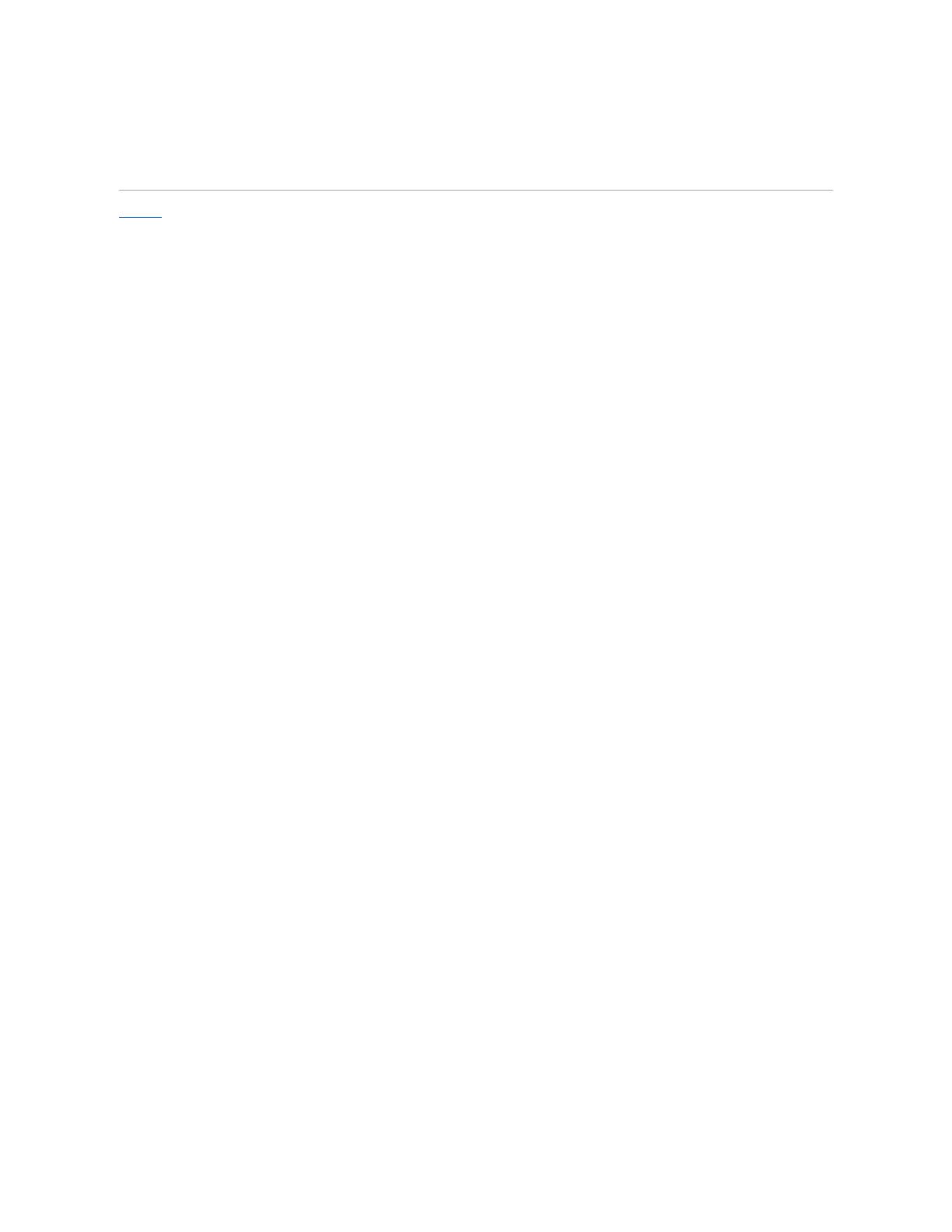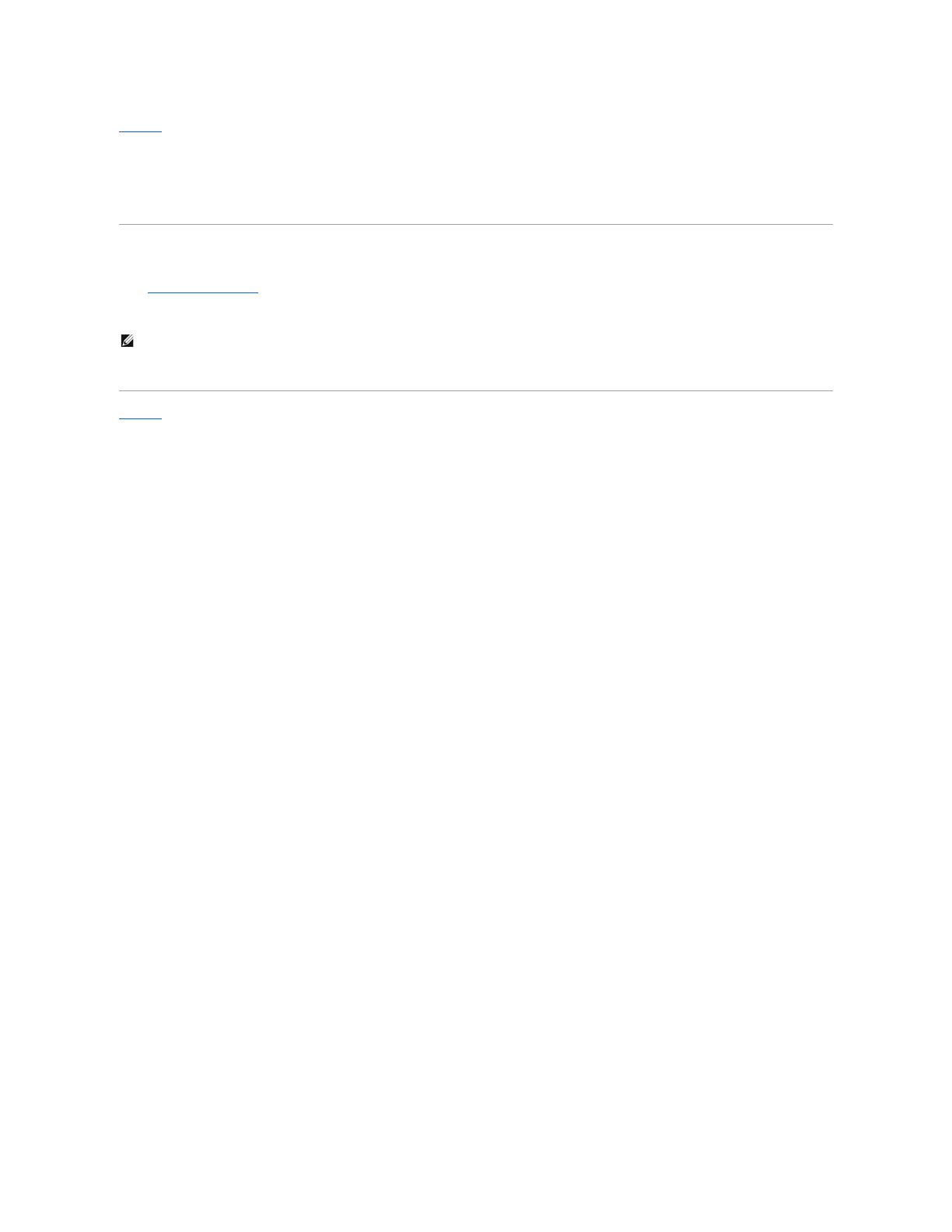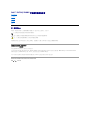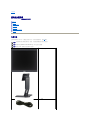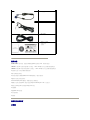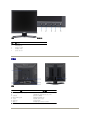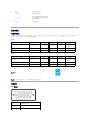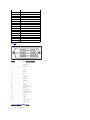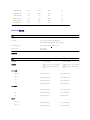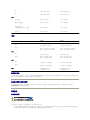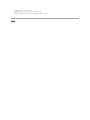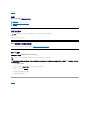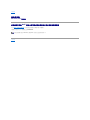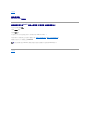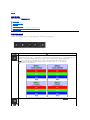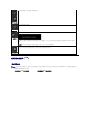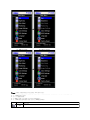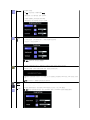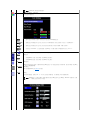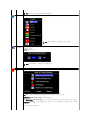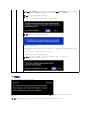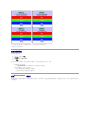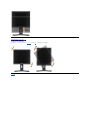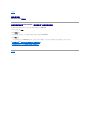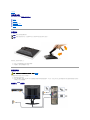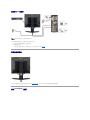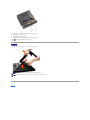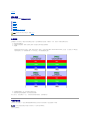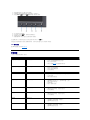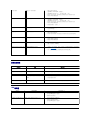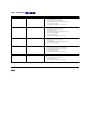Dell P170s は、幅広い用途に使用できる、高品質でスタイリッシュな 17 インチ ディスプレイです。仕事、ゲーム、エンターテイメントなど、あらゆる用途に適したデザインとなっています。
高解像度 1280 x 1024 ピクセルで、テキストや画像をくっきり鮮明に表示します。また、コントラスト比が 800:1 で、黒がより黒く、白がより白く表示されます。応答速度は 5 ミリ秒で、動画やゲームも滑らかに表示します。
入力端子は VGA と DVI-D の 2 種類を備えているので、さまざまな機器と接続できます。また、内蔵の USB ハブを使用すれば、モニターに接続した周辺機器を簡単に使用することができます。
Dell P170s は、人間工学に基づいた設計を採用しており、チルト、スイベル、および垂直
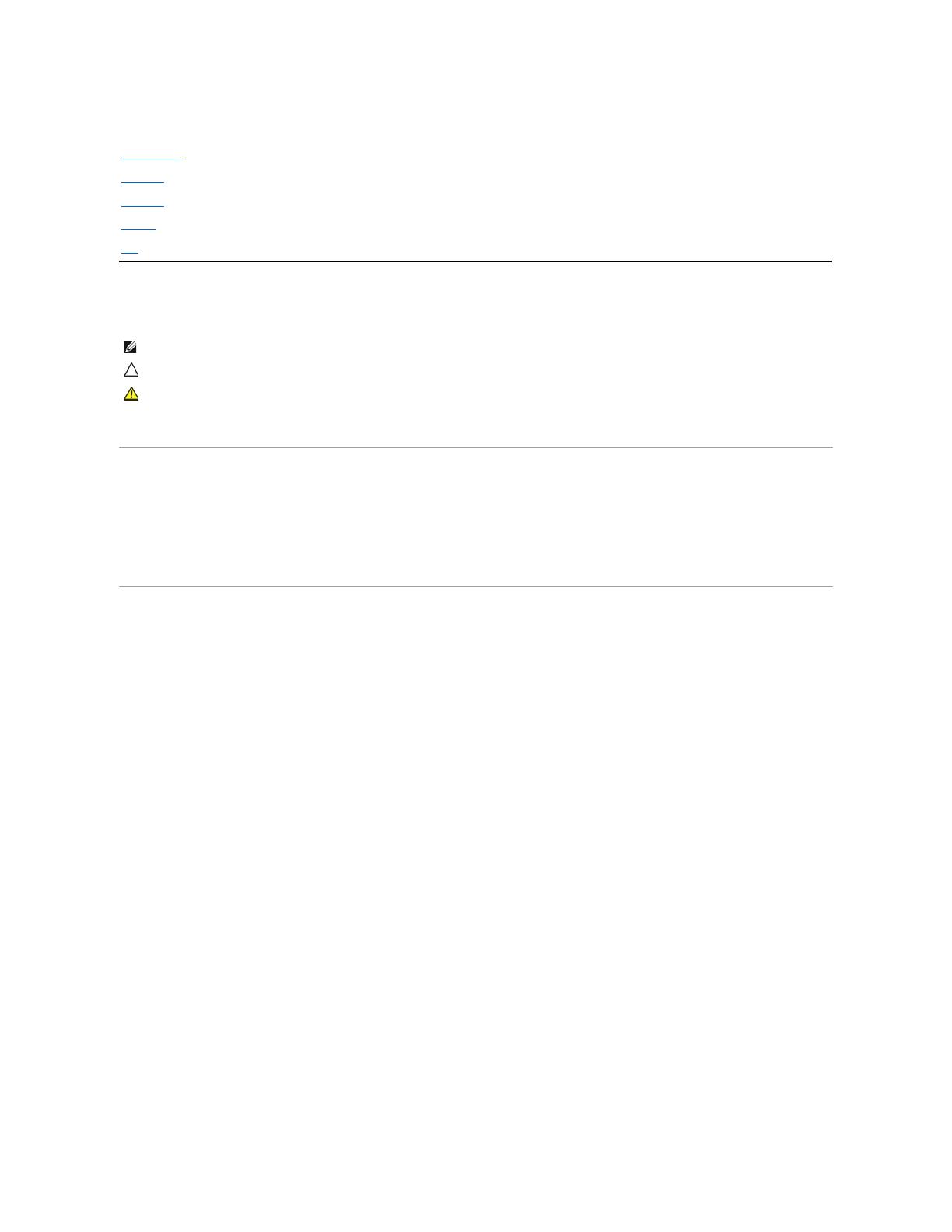
Dell™P170S/P190S平面顯示器使用手冊
註,注意和小心
本指引中,會出現句首有圖示、並以粗體或斜體表示的區塊文字。 這些文字為註,注意和小心,用法如下:
某些警告訊息可能以上述以外的格式出現,且未加上圖示標記。 在這種情況下,這類小心的特殊表示方式是由立法機構強制要求履行。
本指南的內容如有變更,恕不另行通知。
©2009Dell™Inc.版權所有。
本文件在未獲 Dell™Inc.書面同意之前,嚴禁以任何方式複製這些內容。
本文內使用到的商標:Dell、DELL 標誌是 Dell Inc 的商標,Microsoft 和 Windows 是 Microsoft Corporation 在美國和/或其他國家的註冊商標或商標。ENERGY STAR 是 U.S. Environmental Protection
Agency 的註冊商標。身為 ENERGY STAR 的合作夥伴,Dell Inc. 已確定本產品符合能源效率的 ENERGY STAR 指南。
本文件中可能會使用其他商標和商品名稱提及擁有該商標和名稱的實體或其產品。Dell™Inc.並無冒犯各商標及商品名稱所有人權益之意圖。
Model P170Sb/P190Sb/P170St/P190St/P170Sf/P190Sf/P190Sc
2009 年 10 月 Rev. A01
關於您的顯示器
設定顯示器
操作顯示器
解決問題
附錄
註: 註標記代表可協助您更善加利用電腦系統的重要資訊。
注意:注意標記代表可能會造成硬體受損或有資料流失的可能,並告訴您要如何避免這類問題。
小心: 小心標記代表會造成實際傷害,並告訴您要如何避免這類問題。
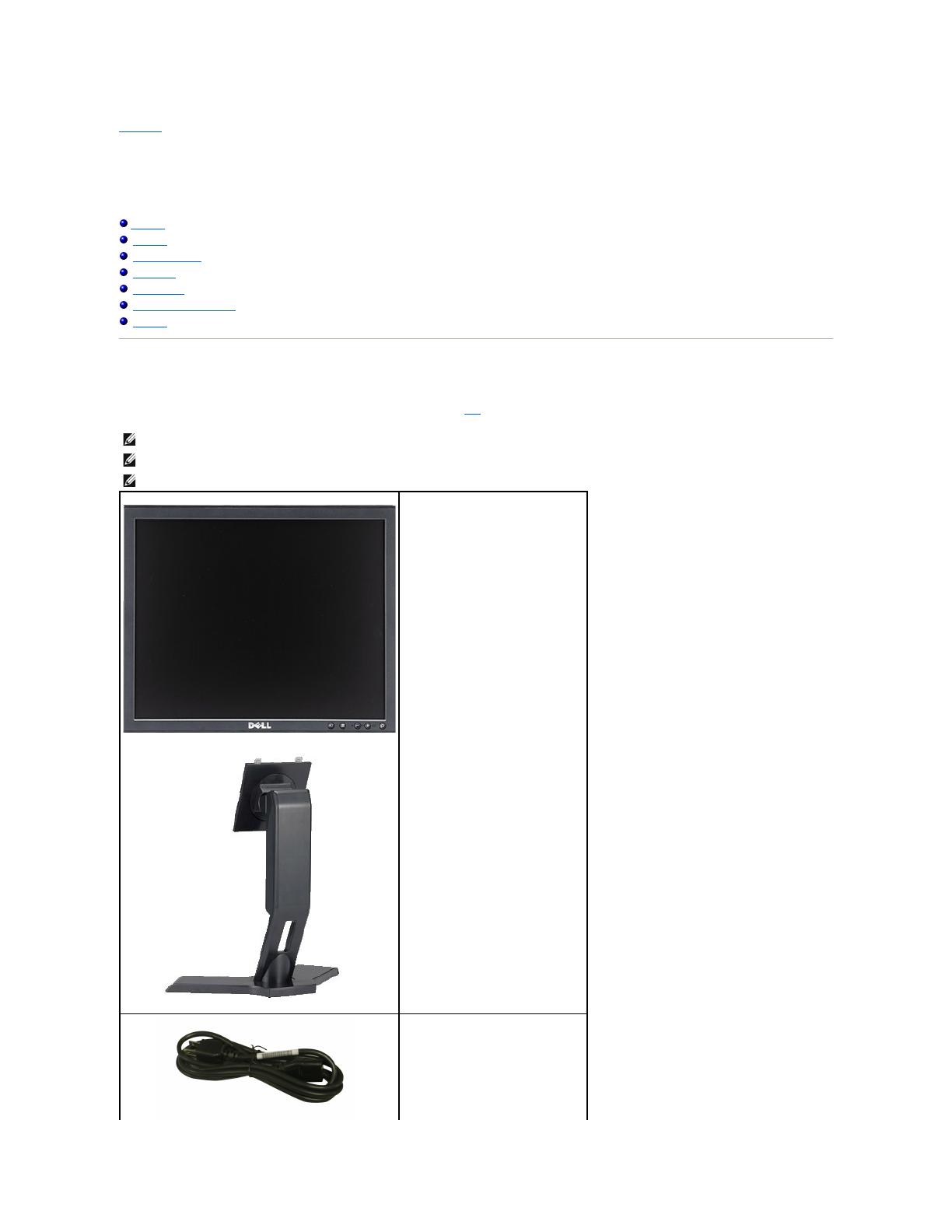
回到目錄頁
關於這台顯示器
Dell™P170S/P190S平面顯示器使用者指南
包裝內容
產品功能
識別零件和控制項
顯示器規格
隨插即用功能
液晶顯示器質量和像素政策
維護指南
包裝內容
您的顯示器隨附的元件如下所示。 請確認是否收到所有元件,如果有任何遺漏的項目,請與 Dell聯絡。
注意:某些選購項目可能不會與您的顯示器一併出貨。 某些功能或媒體並未提供給特定國家使用。
注意:如果購買的是 OptiPlex™USFF780AIO底座,將不包含底座及訊號線。
注意:若要設定 AIO,請參閱底座安裝指南中的安裝指示。
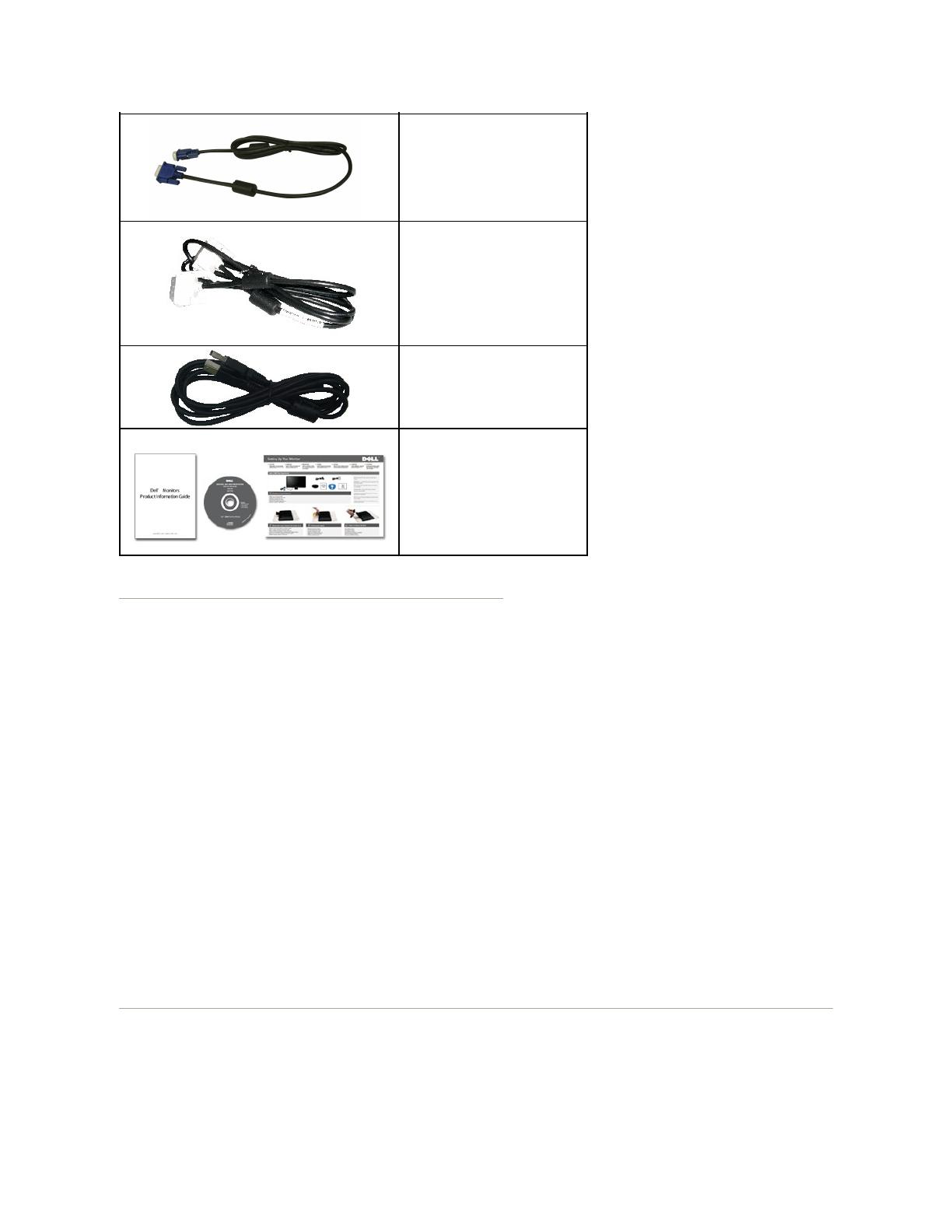
產品功能
P170S/P190S平面顯示器是一個主動式矩陣薄膜電晶體 (TFT) 液晶顯示器 (LCD)。 顯示器的功能包括:
■ P170S: 17 英吋 (432 公釐) 的可視區域顯示(對角測量)。1280 x 1024 解析度,再加上較低解析度的全螢幕支援。
■ P190S: 19 英吋 (481.9 公釐) 的可視區域顯示(對角測量)。 1280 x 1024 解析度,再加上較低解析度的全螢幕支援。
■ 從坐著到站立位置,或者左右移動都可檢視的寬視角。
■ 傾斜、旋轉和垂直延伸功能。
■ 可拆式底座和視訊電子標準協會(VESA) 100 mm 標準安裝螺絲孔,可適用於壁掛安裝。
■ 隨插即用功能 (若您的系統支援的話)。
■ On-Screen Display (OSD) 調整功能,可輕鬆地進行設定及畫面最佳化。
■ 軟體和文件光碟內含資訊檔 (INF)、影像色彩校正檔 (Image color Matching File,ICM),以及產品文件。
■ 與能源之星 (Energy Star) 相容的節能 (Energy Saver) 功能。
■ 保全鎖插槽。
■ 通過 EPEAT Gold 金級認證。
■ 符合低鹵素規範。
■ 資產管理。
識別零件和控制項
正視圖
l 驅動程式和文件媒體
l
快速設定指南
l 安全資訊
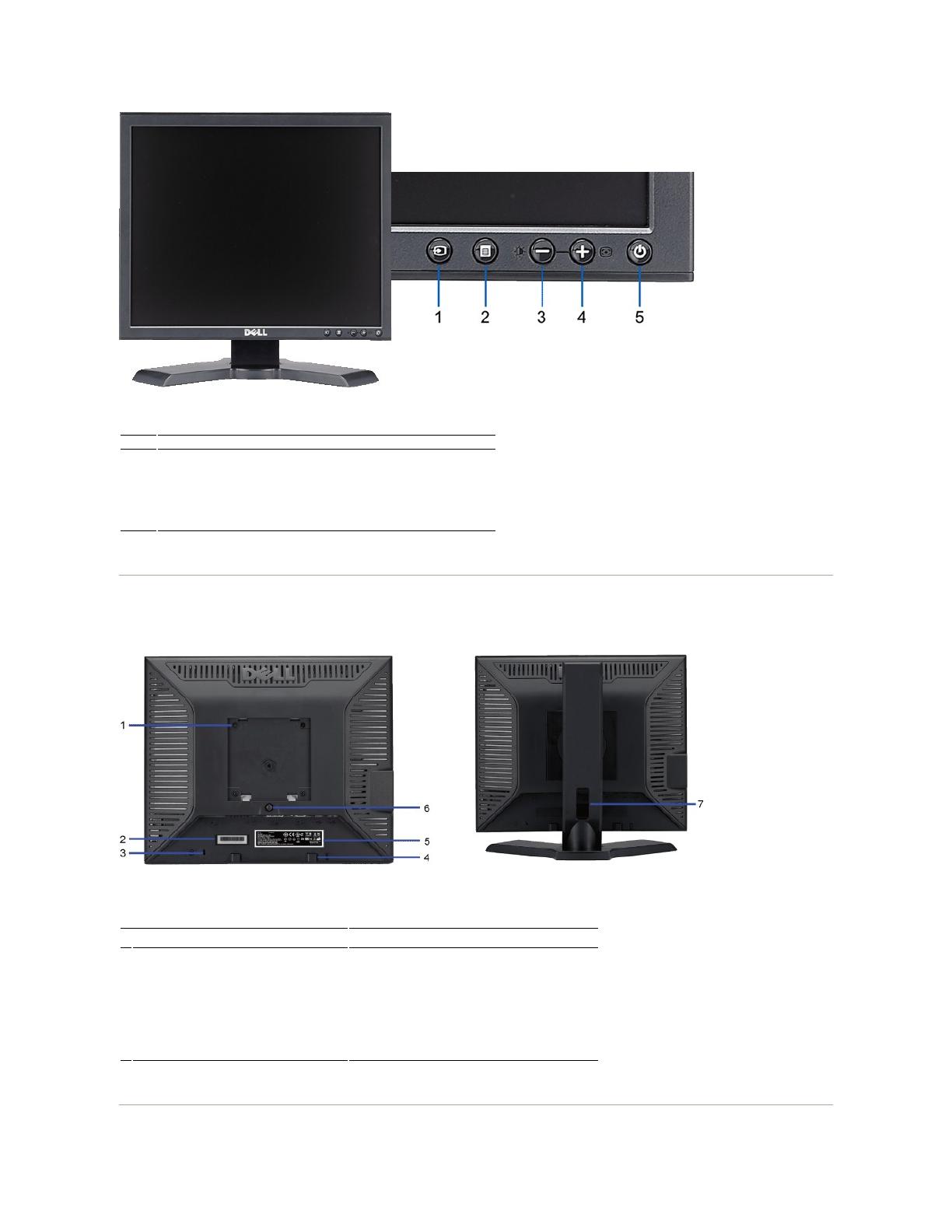
背視圖
背視圖
在聯繫 Dell 技術支援服務時請參考此貼紙上的序碼。
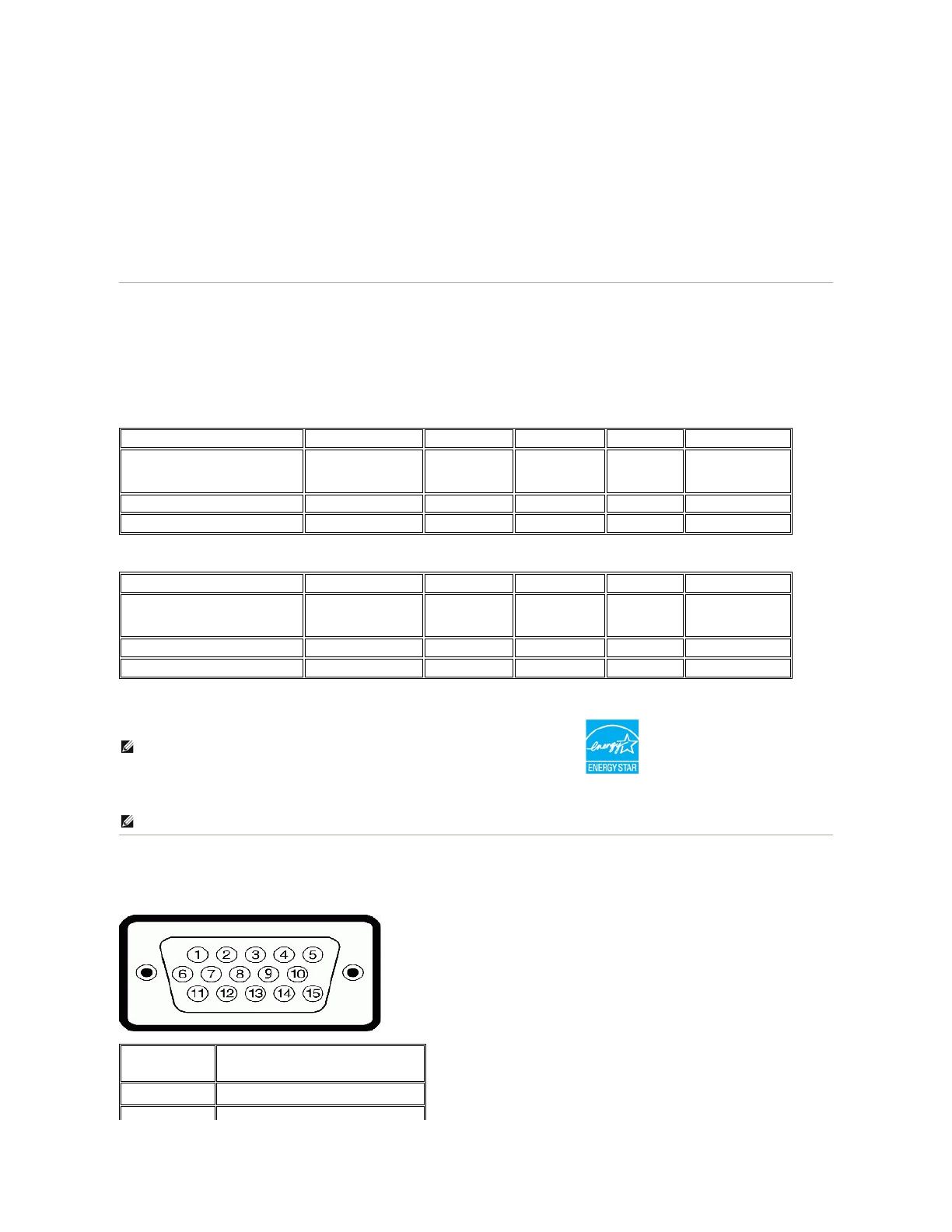
顯示器規格
電源管理模式
如果您的 PC 安裝有 VESA 的 DPMS™相容顯示卡或軟體,顯示器在不使用時會自動減少電量消耗。這就是所謂的「省電模式」*。如果偵測到鍵盤、滑鼠或其它輸入裝置的輸入訊號,顯示
器就會自動「醒來」。下表顯示這項自動省電功能的耗電與訊號處理:
P170S
P170S
針腳指派
VGA 連接器
將顯示器附的 USB 纜線連接到顯示器和電腦
上。當纜線連接好時,您可以在顯示器的側邊
和底部使用 USB 接頭。
註:本顯示器相容於能源之星(ENERGY STAR®)與 TCO '03 電源管理認證。
註:零電力消耗在「關閉(OFF)」模式下只能藉由拔除顯示器的主纜線達成。
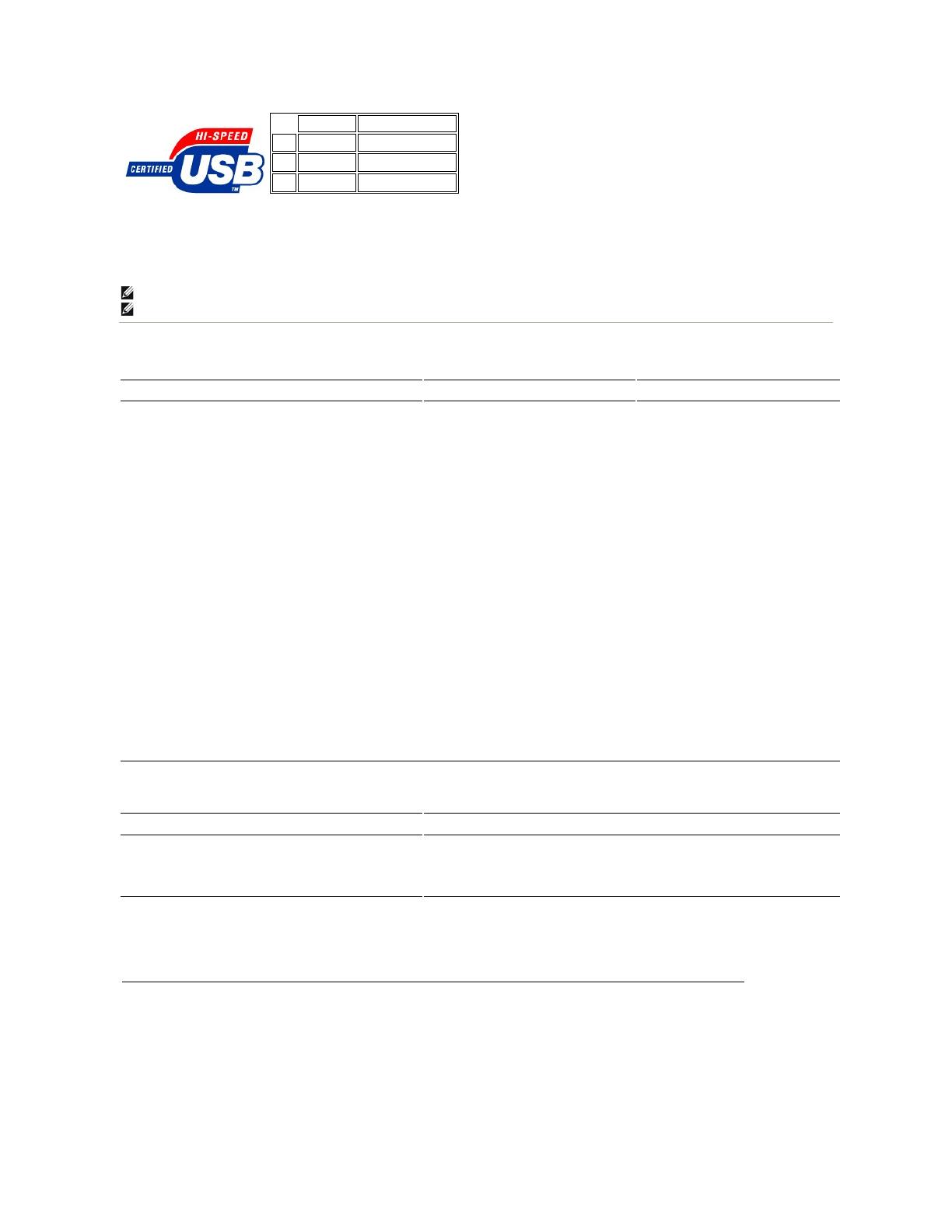
USB連接埠:
l 1個上游連接埠 - 後方
l 4個下游連接埠 - 2個位於後方;2位於左側
注意:USB 2.0相容性需有相容於2.0的電腦才能使用。
注意:此顯示器的USB界面只有在顯示器電源開啟時 (或在省電模式中)才能使用。 關閉並重新開啟顯示器會重置其USB
界面;已連接的周邊裝置可能需花費幾秒鐘來恢復正常運作。
160°(垂直 ) typ,170°(水平 ) 標準
160°(垂直 ) typ,170°(水平 ) 標準
* P170S/P190S 色域 (標準) 是以 CIE1976 (85%) 及 CIE1931 (72%) 為基準。
Pixel Clock ( 像素時
脈 ) (MHz)
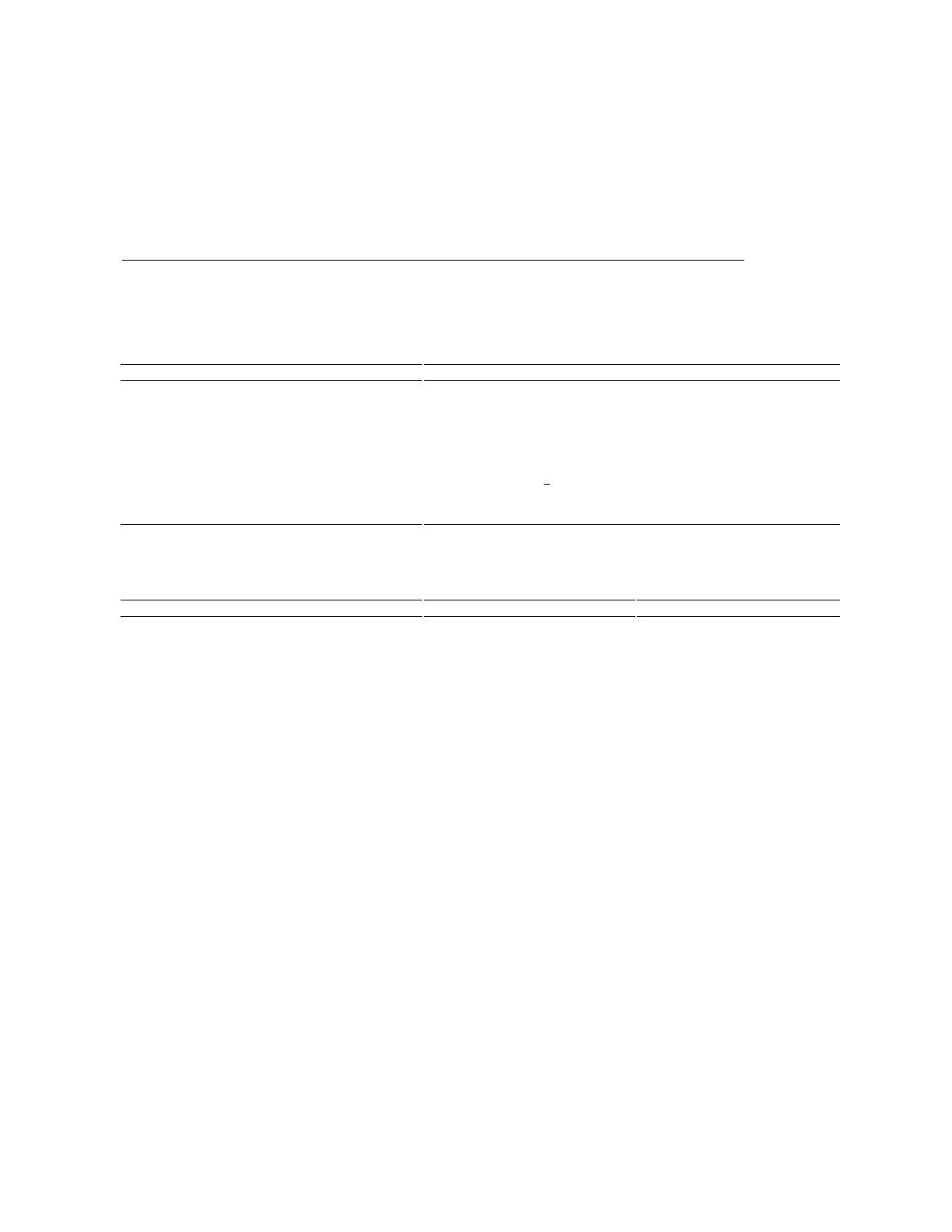
類比 RGB: 0.7 Volts +/-5%, 75 歐姆輸入阻抗
區分水平垂直,3.3V Cmos或5V TTL level正或負同步。
數位 DVI-D TMDS,每差動線路 600mV,正極輸入抗阻 50 ohm
100 ~ 240 VAC/ 50-60 Hz + 3 Hz / 最大 1.5A
120V: 最大 30A
240V: 最大 60A
l D-sub:藍色連接器
l DVI-D:白色連接器
l D-sub:藍色連接器
l DVI-D:白色連接器
l D-sub:可分離、類比、15 針、運送時與顯示
器連接
l 數位:可分離、DVI-D、Solid pins,與顯示
器隨附
l D-sub: 可分離、類比、15 針、運送時與顯
示器連接
l 數位:可分離、DVI-D、Solid pins,與顯示
器隨附
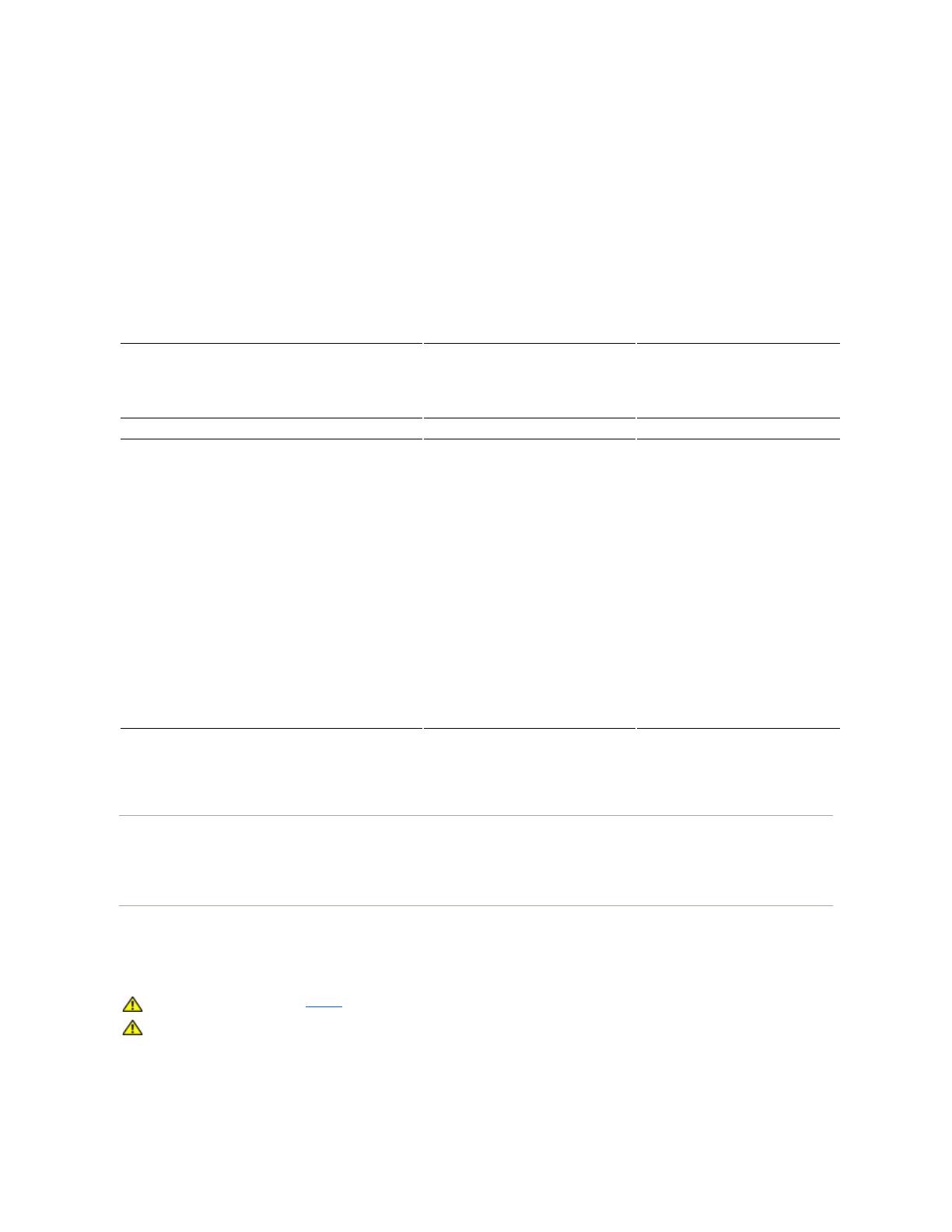
隨插即用功能
您可以將顯示器安裝到具有隨插即用功能的系統內。顯示器透過顯示資料通道 (DDC) 通訊協定,自動為電腦系統提供延伸顯示識別資料 (EDID),使系統能自行設定組態,並將顯示器的設定
最佳化。使用者可視需求選擇不同設定,但是在大多數的狀況下,顯示器均能自動安裝。
液晶顯示器質量和像素政策
在液晶顯示器生產過程,經常會有一個或多個像素成為一種固定的狀態,但這些像素並不容易被看見,同時也不會影響顯示器的品質或可用性。若需瞭解更多資訊,請登陸位於
support.dell.com 的 Dell Support(戴爾支持)。
維護指南
顯示器的保養
若要進行最佳作法,請在拆開包裝、清潔或搬運顯示器時,依照下列清單內的指示進行:
l 如果要清潔防靜電螢幕,請使用稍微以水濕潤的乾淨軟布。如果可能的話,請使用防靜電塗佈適用的特殊螢幕清潔布或溶液。請勿使用苯、稀釋劑、硫酸銨、摩擦清洗劑或壓縮空氣。
l 使用以溫水稍微浸濕的布清潔塑膠。避免使用任何種類的清潔劑,清潔劑會在塑膠上遺留乳白狀的殘留物。
不含底座組之重量
(考量牆面安裝或 VESA 安裝 – 無纜線)
儲存時:-20°至 60°C(-4°至 140°F)
運送時:-20°至 60°C(-4°至 140°F)
儲存時:-20°至 60°C(-4°至 140°F)
運送時:-20°至 60°C(-4°至 140°F)
儲存時: 5% 至 90% ( 非凝結 )
運送時: 5% 至 90% (非凝結)
儲存時: 5% 至 90% ( 非凝結 )
運送時: 5% 至 90% (非凝結)
171.00 BTU/小時 (最大)
75.24 BTU/小時 (一般)
181.26 BTU/小時 (最大)
85.50 BTU/小時 (一般)
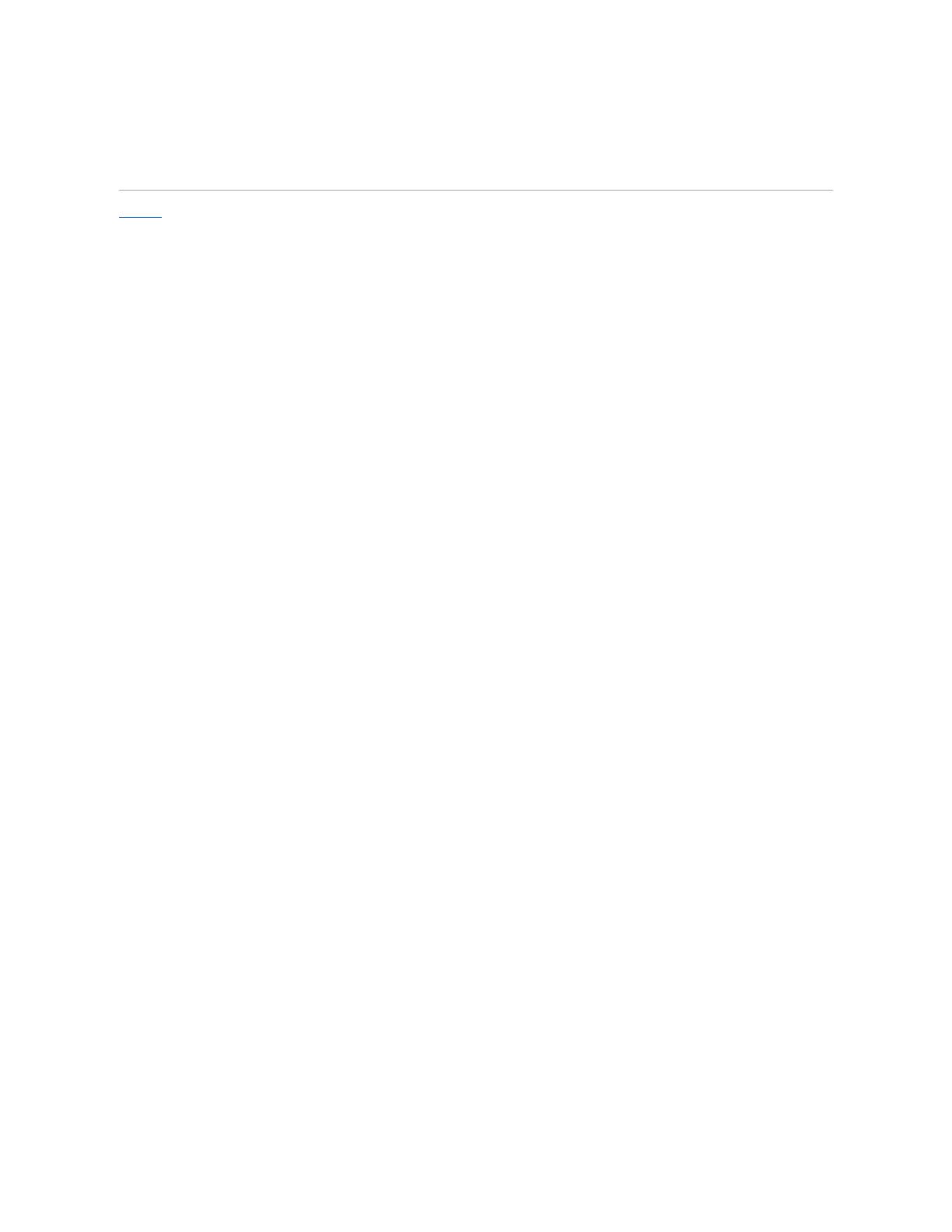
l 如果拆開顯示器包裝時發現白色粉末,請用布擦拭。
l 搬運或移動顯示器時請小心,深色的顯示器比淺色的容易刮傷而造成白色刮痕。
l 若要在顯示器上維護最佳的品質,請在不使用顯示器時使用動態變更的螢幕保護程式並關閉顯示器。
回到目錄頁
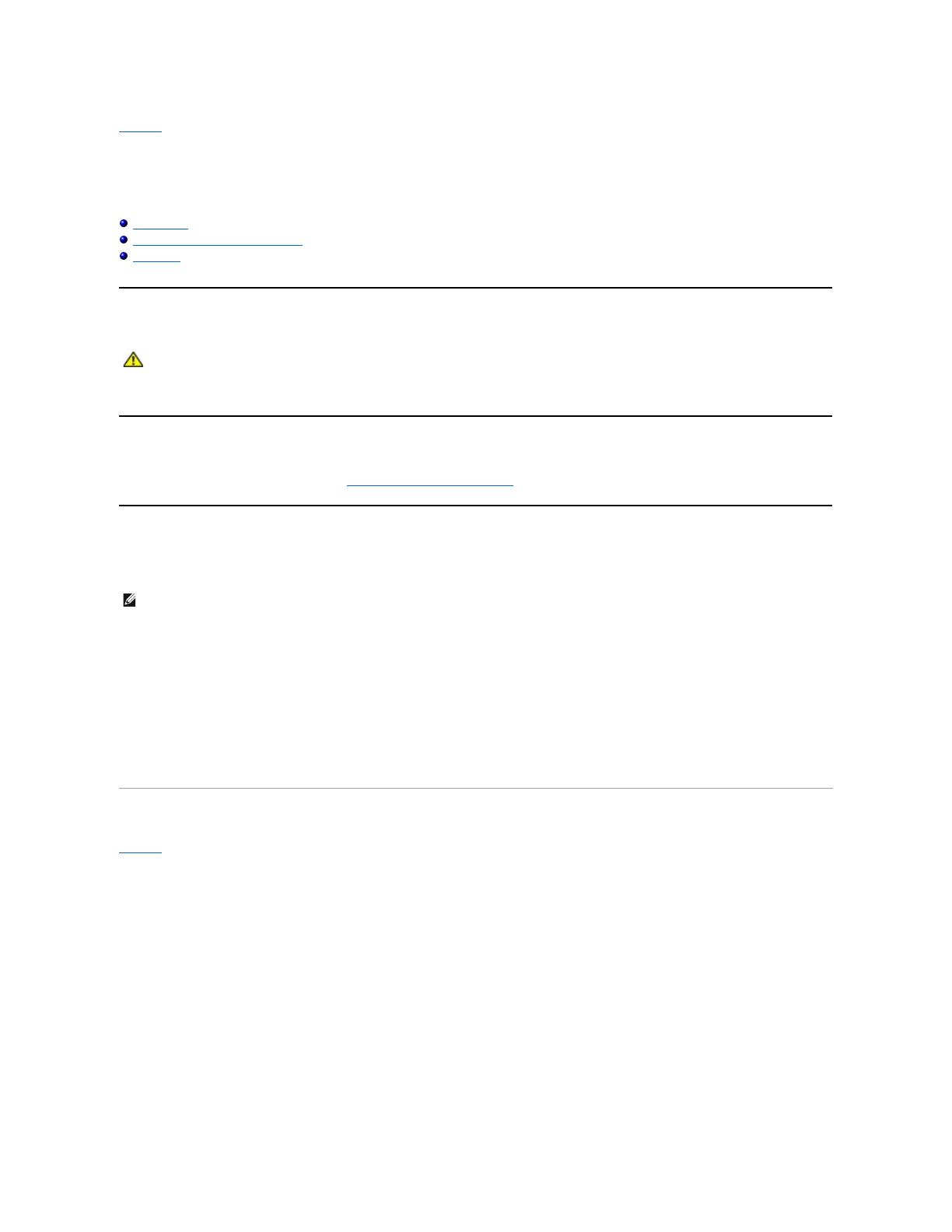
回到目錄頁
附錄
Dell™P170S/P190S平面顯示器使用者指南
注意:安全指示
FCC 注意事項 (僅美國適用) 及其它法規資訊
與 Dell 連絡
注意:安全指示
如需安全指示的資訊,請參閱
安全資訊
。
FCC 注意事項(僅適用於美國)
如需 FCC 注意事項及其它法規資訊,請參閱法規遵循網站:www.dell.com\regulatory_compliance。
與 Dell 連絡
位於美國的客戶,請撥打 800-WWW-DELL (800-999-3355)。
Dell 提供了數個線上及電話的支援和服務選項。提供的項目會隨著國家和產品不同而有差異,某些服務可能無法在您所在區域提供。若要連絡 Dell,以獲得銷售、技術支援或
客戶服務問題的資訊:
1. 請造訪 support.dell.com。
2. 請確定已在頁面底端的「選擇國家/地區」下拉式功能表中選取了您的國家或地區。
3. C請按一下位於頁面左側的「連絡我們」。
4. 請根據您的需求選取適當的服務或支援連結。
5. 請選擇方便您與 Dell 連絡的方法。
回到目錄頁
小心:如不按照本文中特定的控制、調節或步驟規定進行使用, 將有可能引起休克、觸電危險或機械傷害。
注意:如果您沒有作用中的網際網路連線,可在購買發票、裝箱單、帳單或 Dell 產品目錄上找到連絡資訊。
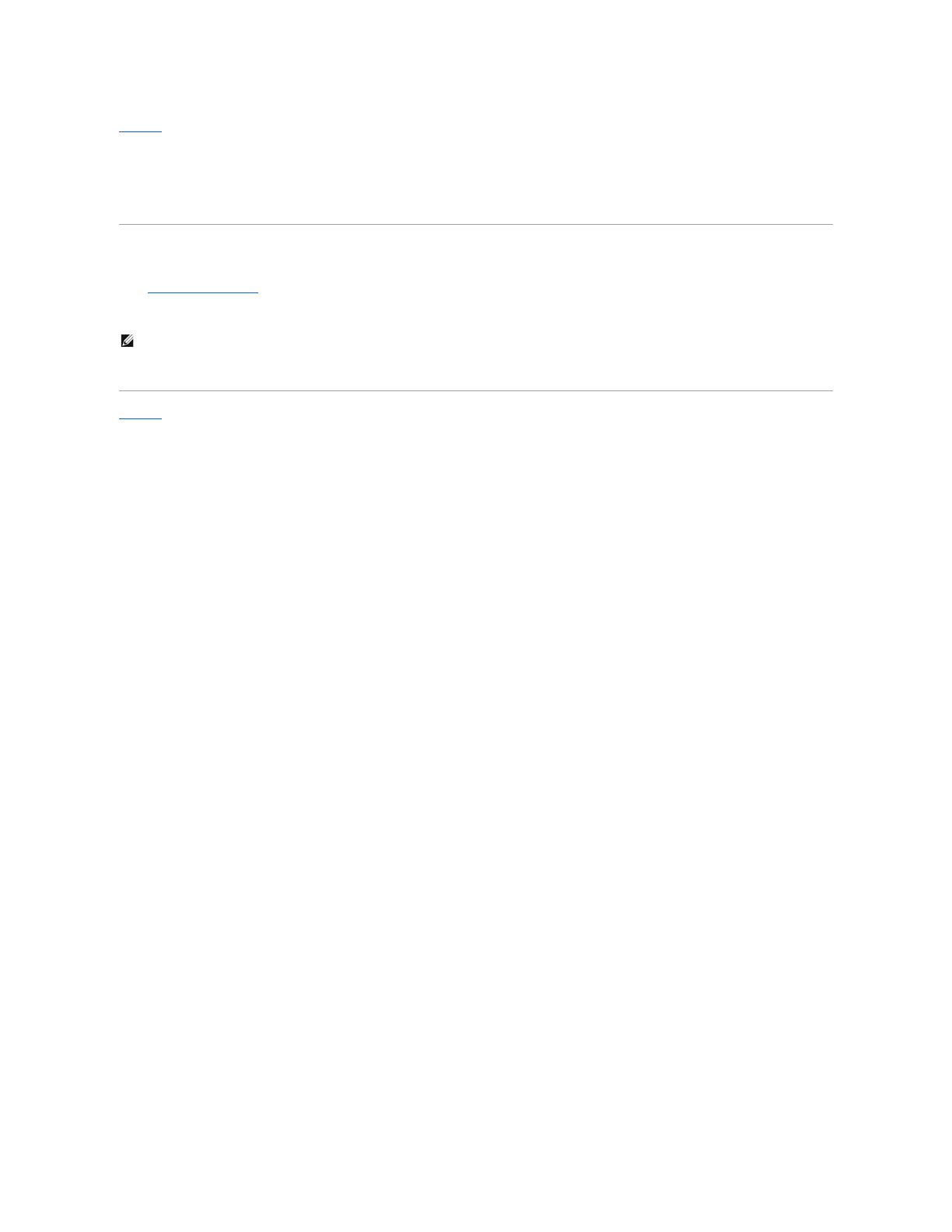
回到目錄頁
設定顯示器
Dell™P170S/P190S平面顯示器
如果您使用的是 Dell™的桌上型電腦或手提電腦並且可以連接至網際網路
1. 登入http://support.dell.com, 登錄您的產品服務編號並下載最新的顯示卡驅動程式。
2. 驅動程式安裝結束後,再次將解析度定設為1280x1024 。
回到目錄頁
註: 如果您無法將解析度設為1280x1024, 請聯繫 Dell™以查詢可支援這些解析度的顯示卡
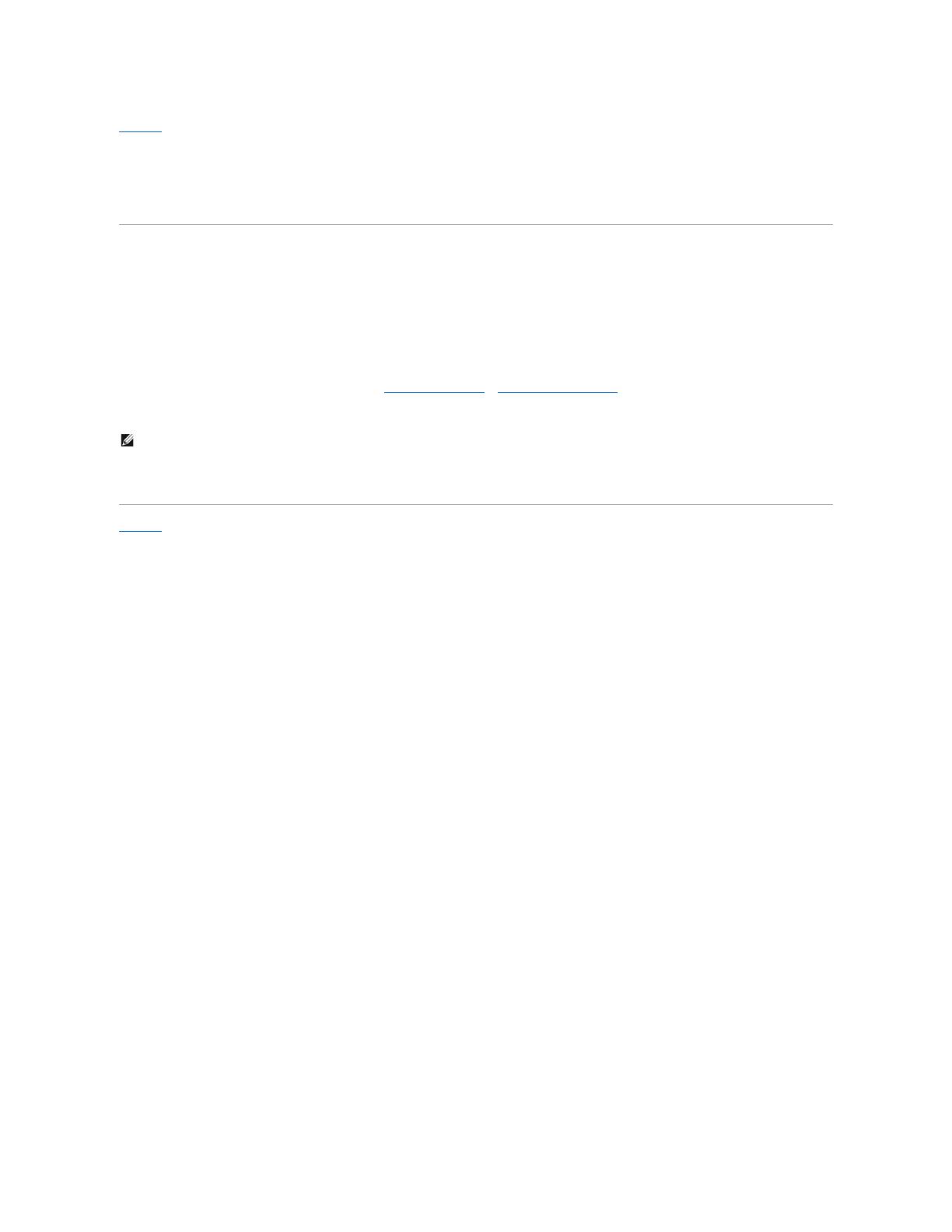
回到目錄頁
設定顯示器
Dell™P170S/P190S平面顯示器
假如您使用的不是 Dell™的桌上型電腦, 手提電腦, 或是圖形顯示卡
1. 在桌面上按右鍵並選擇「內容」。
2. 選擇「設定值」標籤。
3. 選擇「進階」標籤。
4. 於視窗的上方中的介面卡描述中確認您的顯示卡介面的供應商 (例如: NVIDIA, ATI, Intel 等...)。
5. 請到你的顯示卡介面供應商網站上更新您的顯示卡驅動程式 (例如:http://www.ATI.com 或 http://www.NVIDIA.com ).
6. 驅動程式安裝結束後,再次將解析度定設為1280x1024 。
回到目錄頁
註: 如果您無法將解析度設為1280x1024, 請聯繫您的電腦系統製造商或是考慮購買可以支援解析度1280x1024的顯示卡。
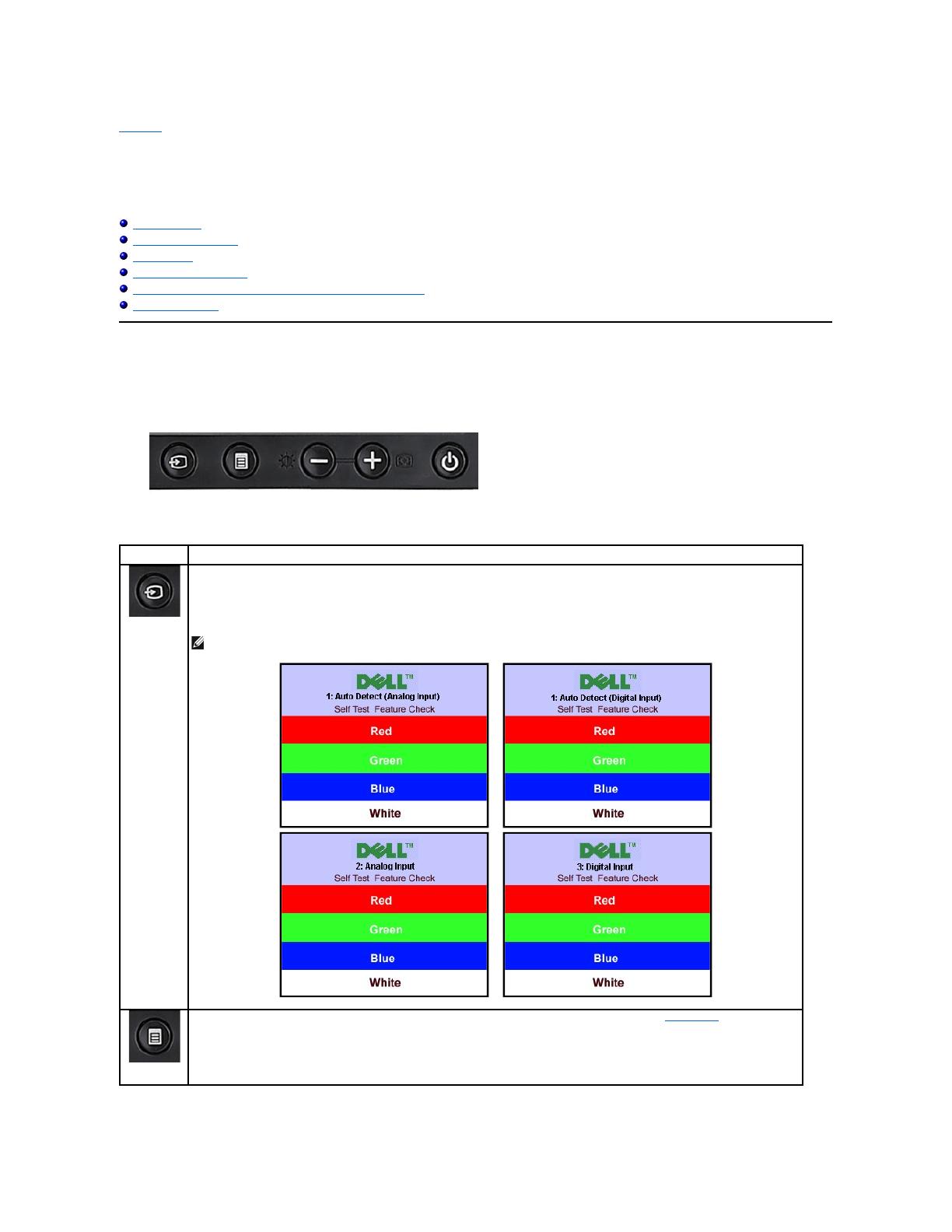
回到內容頁
操作顯示器
Dell™P170S/P190S平面顯示器使用手冊
用前面板控制按鈕
使用螢幕功能選單(OSD)
設定最佳解析度
使用Dell Soundbar(選購)
使用翹板(Tilt)、轉環(Swivel)與垂直延伸部分(Vertical Extension)
變更顯示器的旋轉方向
用前面板控制按鈕
使用顯示器前面的控制鈕調整要顯示的影像特性。使用這些控制調整控制功能時,OSD顯示控制功能切換時的特性數值。
請使用輸入選擇鍵來於可能已連接至顯示器的兩種不同影像訊號之間選擇輸入來源。
若VGA與DVI連接線同時接到同一部電腦上,只要從VGA或DVI其中一條連接線輸出影像訊號,顯示器便會自動顯示影像。將一台顯示器連接至兩部電腦時,若要使
用螢幕保護程式,建議將兩部電腦的螢幕保護程式啟動時間設定為相同的時間。只要其中一部電腦的滑鼠先移動,即會先啟動該部電腦的影像輸入。
注意: 若顯示器未感應到視訊訊號,螢幕上便應會出現漂浮且有黑色背景的「Dell Self-test Feature Check(Dell自我測試功能檢
查)」對話方塊。請使用輸入選擇鍵,選擇想要測試的類比輸入或數位輸入來源。將視訊連接線從顯示卡拔下時,若顯示器運作正常,
便會出現Dell自我測試功能檢查的對話方塊。
功能表按鍵是用來開啟及退出螢幕顯示(on-screen display;OSD)功能表,以及從功能表與子功能表退出的按鍵。 請參見使用OSD選單。
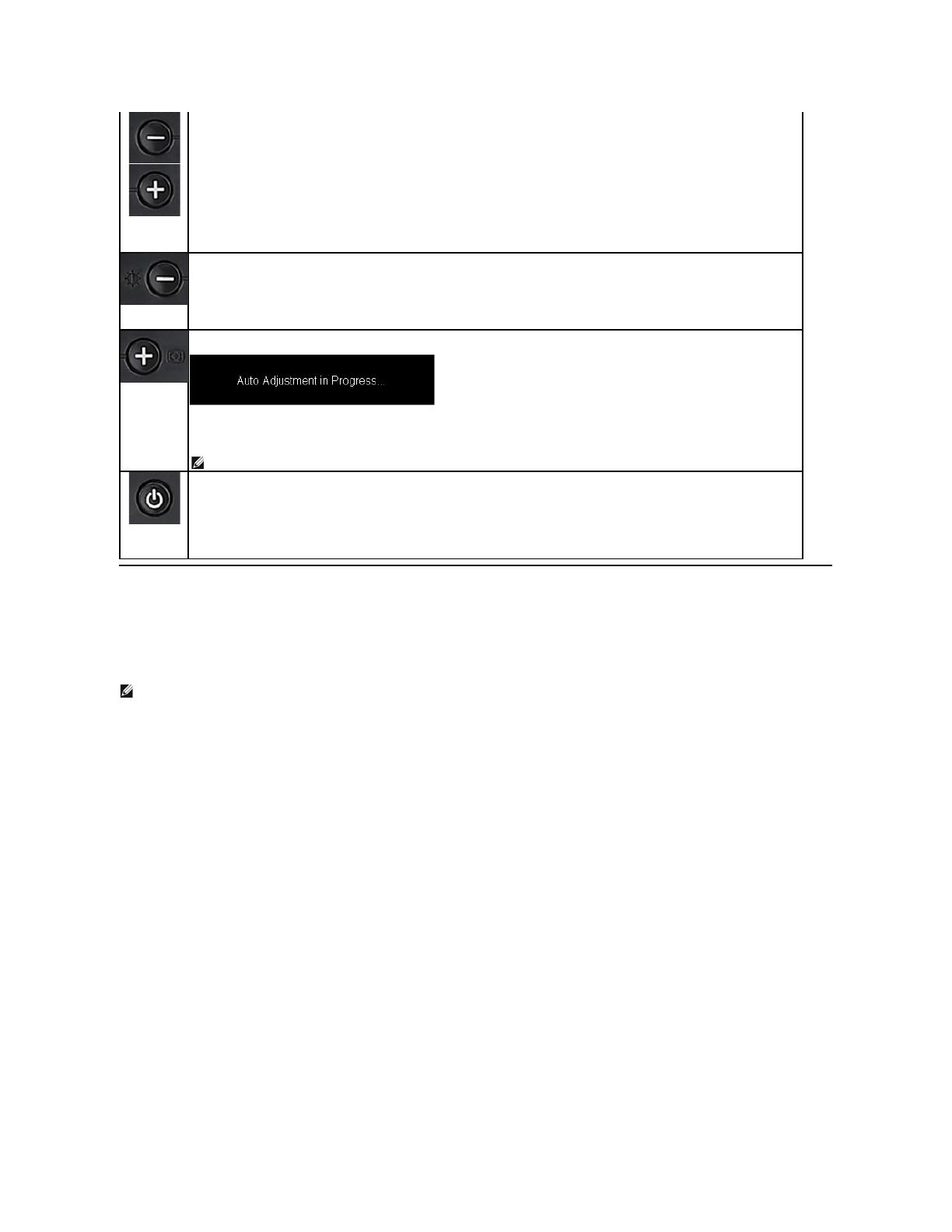
使用這些按鍵來調整(降低/提高範圍)OSD選單中的項目。
使用這個按鈕啟動自動設定和調整。當顯示器自行調整至目前輸入項目,將出現以下對話方塊在黑色顯示器上:
自動調整按鈕可以讓顯示器自動調整為收到的輸入影像訊號。使用自動調整後,您可進一步使用 OSD 內的設定調整您的顯示器 Pixel Clock (Coarse)、Phase
(Fine)。
注意: 當沒有使用中的影像輸入訊號或是有安裝纜線,即使按下按鈕,也不會出現自動調整畫面。
使用電源鍵開啟及關閉顯示器。
綠色指示燈表示顯示器電源已經開啟且正常運作。 琥珀色指示燈則表示顯示器處於省電模式。
注意: 若您變更設定值然後繼續進入另一個選單,或是退出OSD選單,顯示器便會自動儲存您所做的變更。若您變更設定值然後等待OSD選單消失,您所做的變更也會被儲存起來。
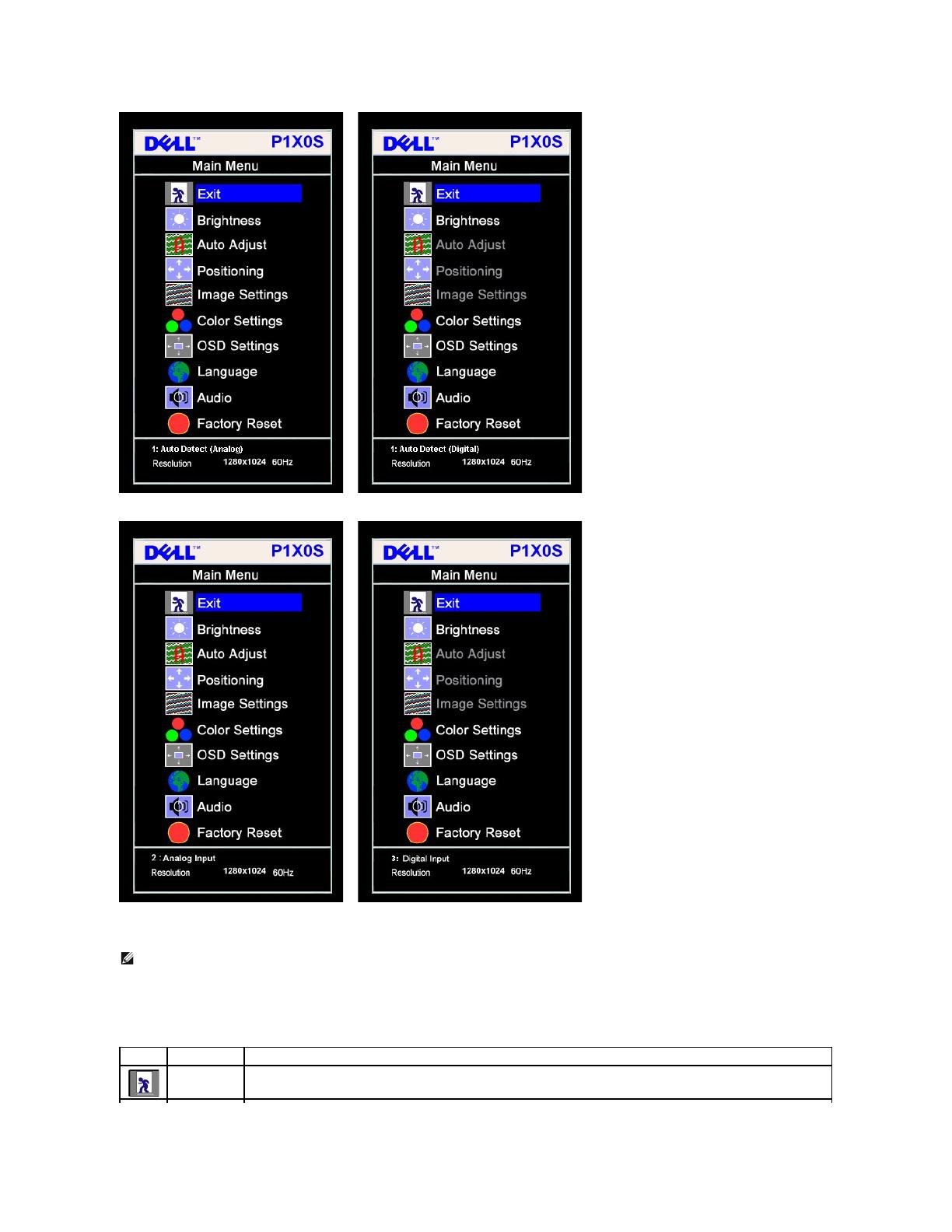
注意: 自動調整、位置變更與影像設定皆只有在您使用類比(VGA)接頭時才可以使用。
請按下-與+按鍵來於設定選項之間移動。 在您從一個圖示移動至另一個圖示時,其選項名稱便會被反白。 請參見下面表格以取得顯示器所有可用選項的完整清單資訊。
按下MENU進入滑動軸,然後依照選單上的指示符號使用-與+鍵來變更設定。
按一下MENU按鍵回到主選單來選擇另一個選項,或按二或三次MENU鍵退出OSD選單。
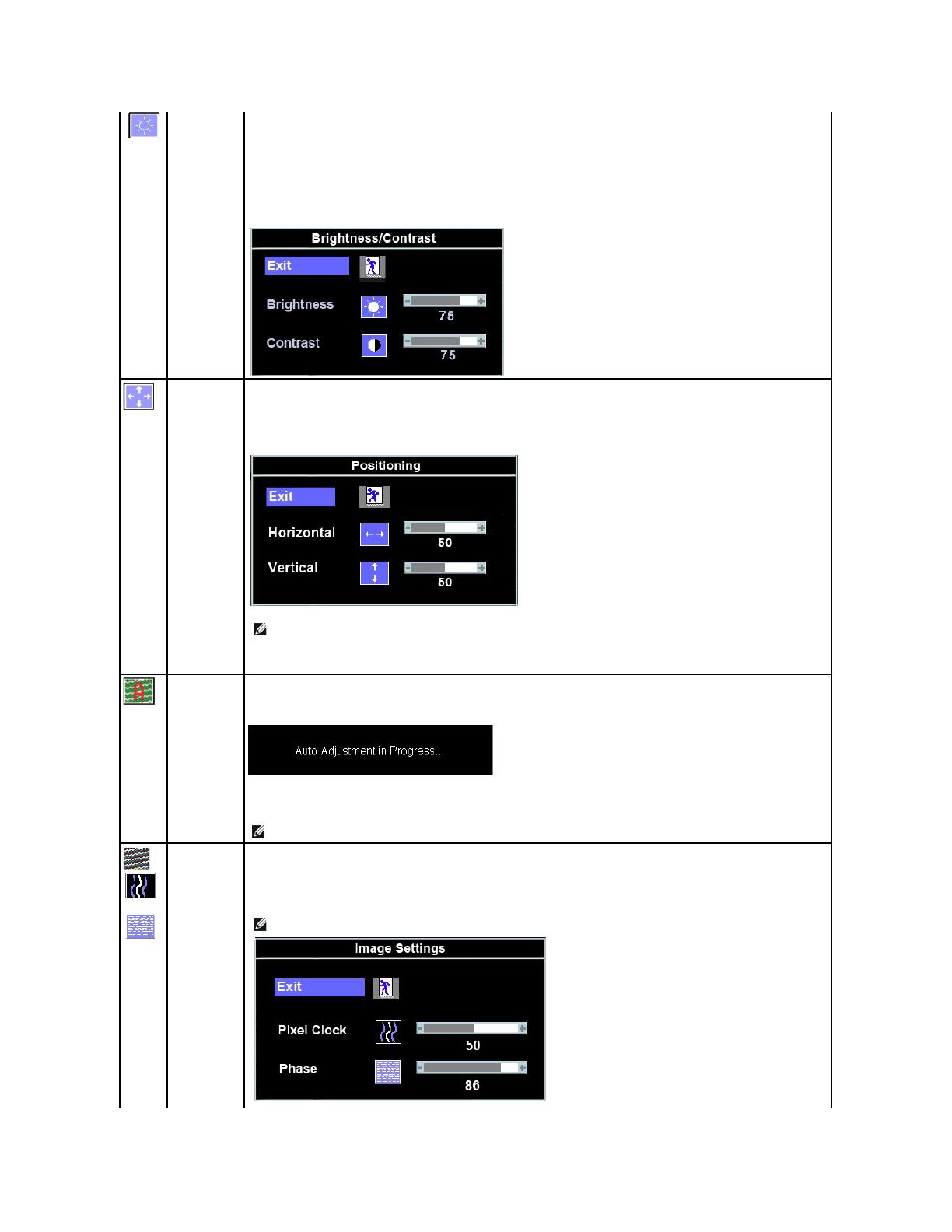
亮度可調整背光的發光度。
先調整 亮度 ,然後在需要更進一步的調整時才調整 對比度。
按下+鍵來提高亮度,或按下-鍵降低亮度(最低0 ~ 最高100)。
對比可調整顯示器螢幕畫面上黑暗與明亮區域之間的差異程度。
按下+鍵來提高對比度,或按下-鍵降低對比度(最低0 ~ 最高100)。
位置調整功能可將在顯示器螢幕上移動顯示區域。
變更水平或垂直設定值時,並不會改變檢視區域的大小。 影像會依照您選擇的設定值來移動。
最小設定值為0(-)最大設定值則是100(+)。
注意: 使用DVI來源時,將無法使用位置調整選項。
即使您的電腦可在開機時辨識出您的顯示器,自動調整功能也可以將顯示設定值最佳化來與您設定的特殊設定值搭配使用。
選擇啟動自動設定與調整。 在顯示器自我調整至目前輸入來源時,螢幕上會出現下面的對話方塊:
自動調整可讓顯示器自動調整至輸入的視訊訊號。 使用自動調整之後,您可以使用影像設定下的像素時脈(Coarse)與相位(Fine)控制項進一步微調
顯示器。
相位與像素時脈調整功能可讓您將顯示器調整至更接近您喜好的程度。 您可藉由選擇影像設定值來從主OSD選單中存取這些設定值。
請使用-與+鍵來調整。 (最小值: 0 ~ 最大值: 100)
若無法透過相位調整取得滿意的結果,請使用像素時脈(Coarse)調整功能,然後再使用一次相位(fine)調整功能。
注意: 此功能可能會改變顯示影像的寬度。請使用位置(Position)選單的水平(Horizontal)功能將顯示影像調整至螢幕中央。
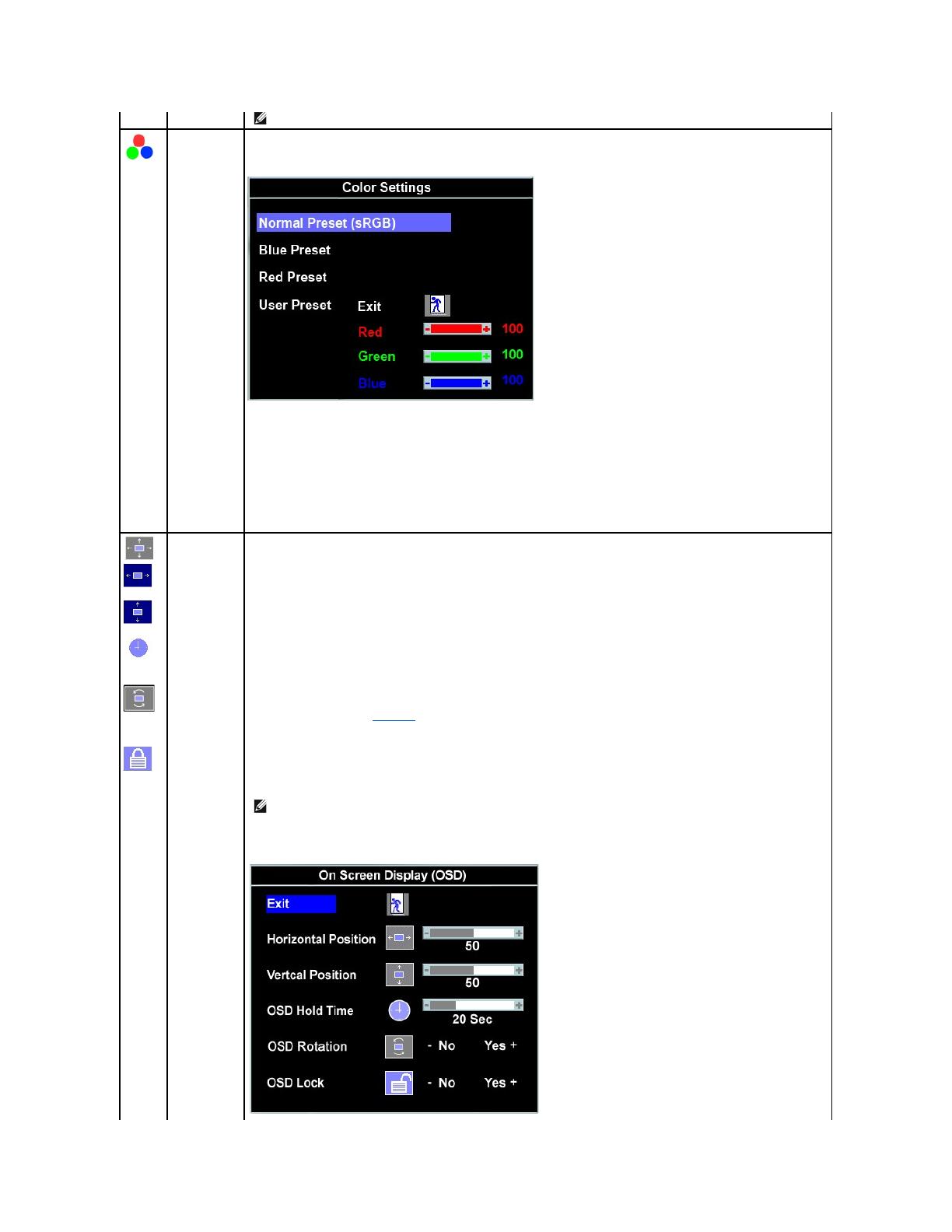
注意: 使用DVI來源時,將無法使用影像設定選項。
色彩設定功能可調整色溫、色度與飽和度。
色度在白色區域中最顯而易見。
l 選擇一般設定則可取得預設(出廠時)的色彩設定值。 此設定也是“sRGB”標準預設色階。
l 選擇藍色設定來取得偏藍色調。 此色彩設定一般是用在以文字為基礎的應用程式(例如空白表格程式、程式設計、文字編輯程式等等)。
l 選擇紅色設定來取得偏紅色調。 此色彩設定一般是用在色彩強化的應用程式(例如相片影像編輯、多媒體、電影等等)。
l 使用者設定(User Preset): 使用加與減號按鍵,從0至100每按一次可調整一個數字,來單獨提高或降低三原色(R、G、B)。
調整OSD的設定值,包括位置、選單在螢幕上的顯示時間以及OSD的旋轉角度。
OSD的位置:
l 若要調整OSD的水平位置,請使用-與+鍵,然後將OSD向左或向右移動。
l 若要調整OSD的垂直位置,請使用-與+鍵,然後將OSD向下或向上移動。
OSD停留時間:
OSD會在使用時維持在啟用中的狀態。 調整停留時間可設定OSD在您最後一次按下按鍵之後維持在使用中狀態的時間。 請使用-與+按鍵,在5至60秒之
間,每按一次可調整滑動軸5秒鐘。
OSD 旋轉設定
每 90 度反時鐘選轉 OSD。依據 旋轉顯示器 說明變更。
OSD鎖定:
控制使用者存取調整功能。 選擇是(Yes)(+)時,便不允許使用使用者調整功能。 除了選單按鍵之外的所有按鍵皆會被鎖住。
注意: 當OSD被鎖住時,按下選單 (Menu)按鍵便可讓使用者直接進入OSD設定選單,並進入OSD鎖定(OSD Lock)時預選的項目。 選擇
否(No)(-)來解鎖並允許使用者存取所有可用設定。
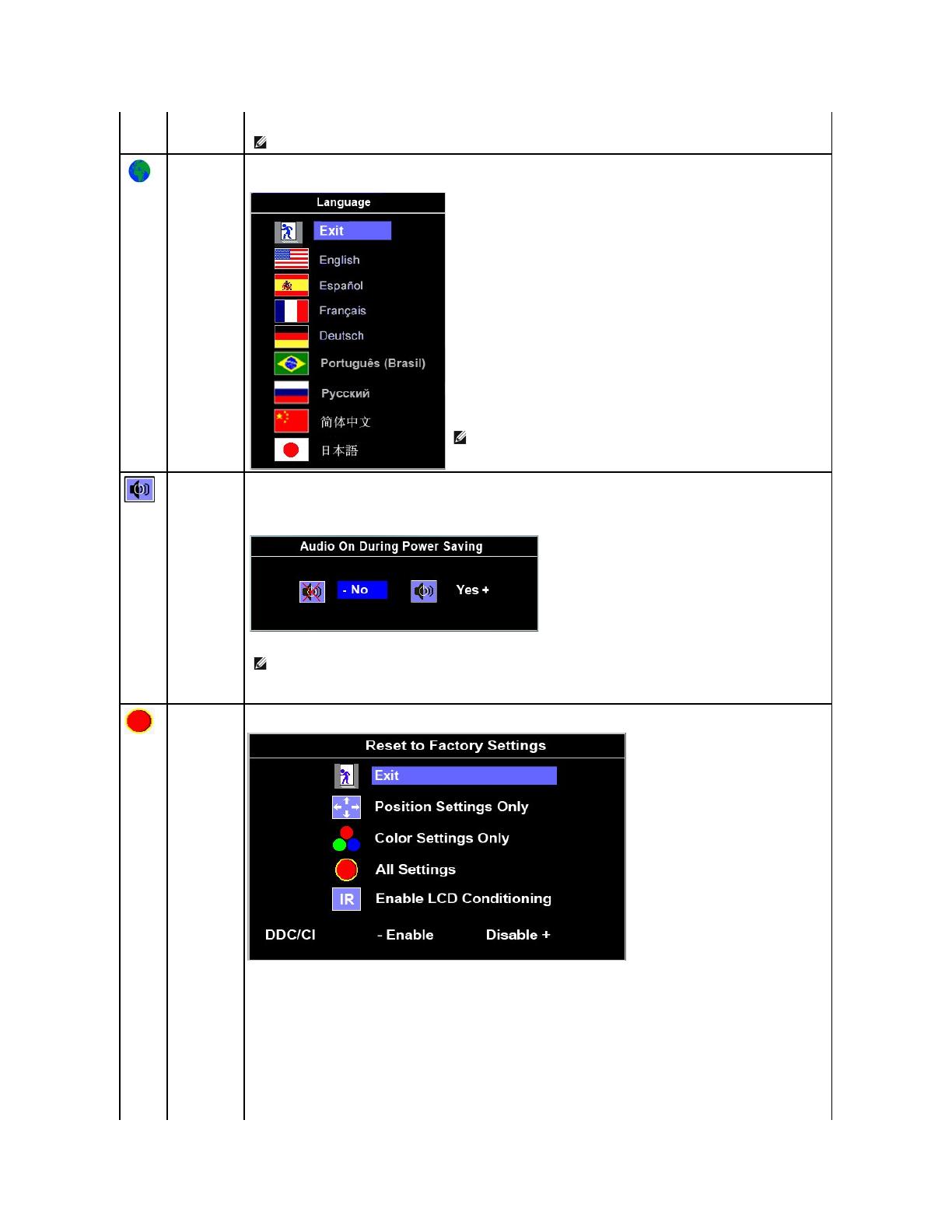
注意: 您也可以按下並按住選單按鍵15秒鐘來鎖住OSD或將OSD解鎖。
在八種語言(英文、法文、西班牙文、德文、日文、巴西葡萄牙文、俄文、簡體中文)中選擇一種做為 OSD 顯示語言。
注意: 此變更只會影響OSD。 它並不會影響在電腦上執行的任何軟體。
您可以選擇在顯示器處於省電模式時要開啟或關閉聲音。
是(Yes) — 啟用聲音
否(No) — 關閉聲音(預設值)
注意: 當Dell Soundbar沒有正確連接至顯示器時,聲音選單便無法使用。
將OSD選單選項重設為原廠預設數值。
退出 (Exit) — 在沒有設定任何OSD選項的情況下選擇退出Reset to Factory Settings(重設為原廠設定)選單。
僅變更位置設定(Position settings only) — 將影像位置變更回原廠設定值。
Color 僅變更色彩設定(Color settings only) — 將紅色、綠色與藍色設定值變更回原廠設定值,並設定Normal Preset(一般設定)的預設值。
變更所有設定(All settings) — 將所有使用者可調整的設定值,包括色彩、位置、亮度、對比度與OSD停留時間皆變更回原廠預設值。 OSD的語言
不會改變。
IR —此功能可幫助減少影像殘留的現象。
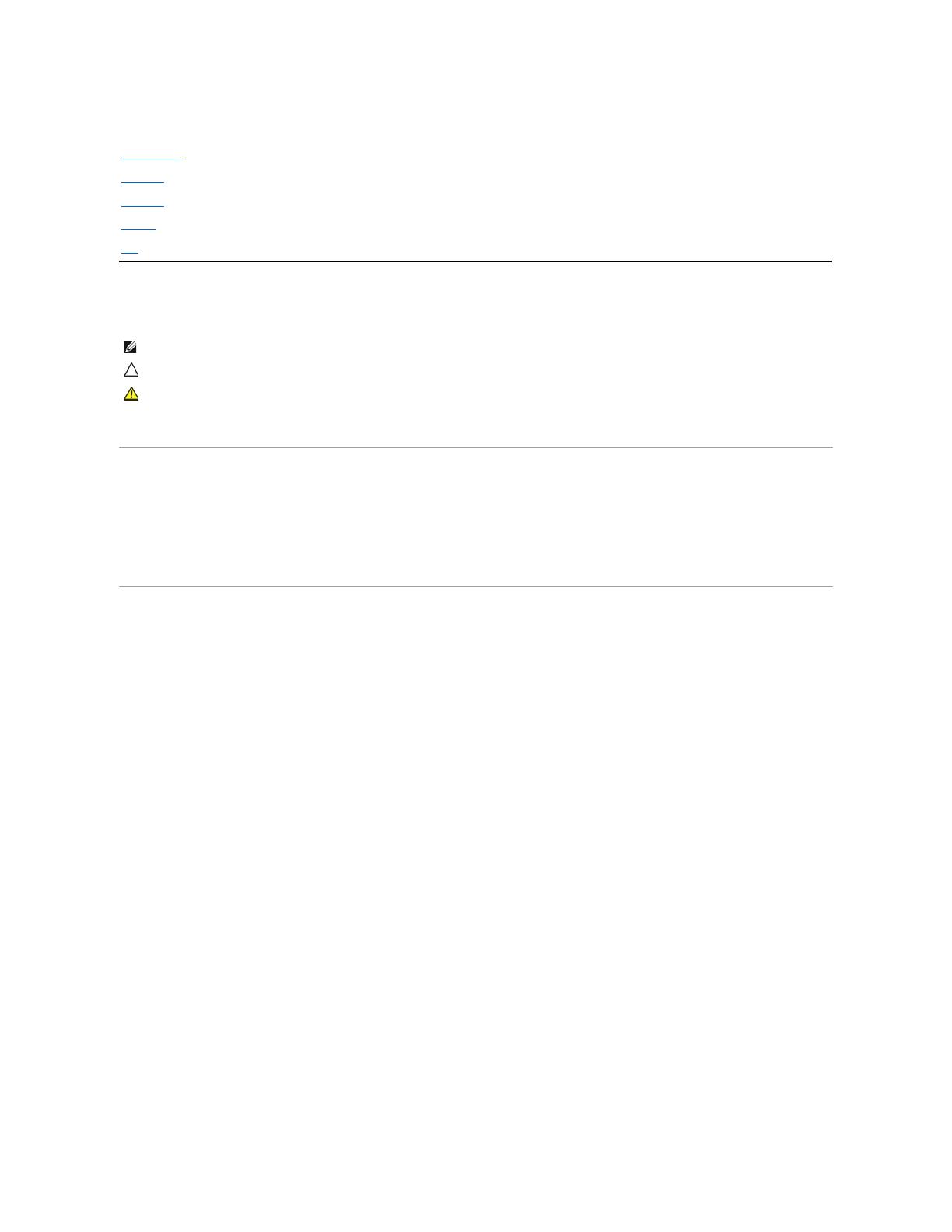
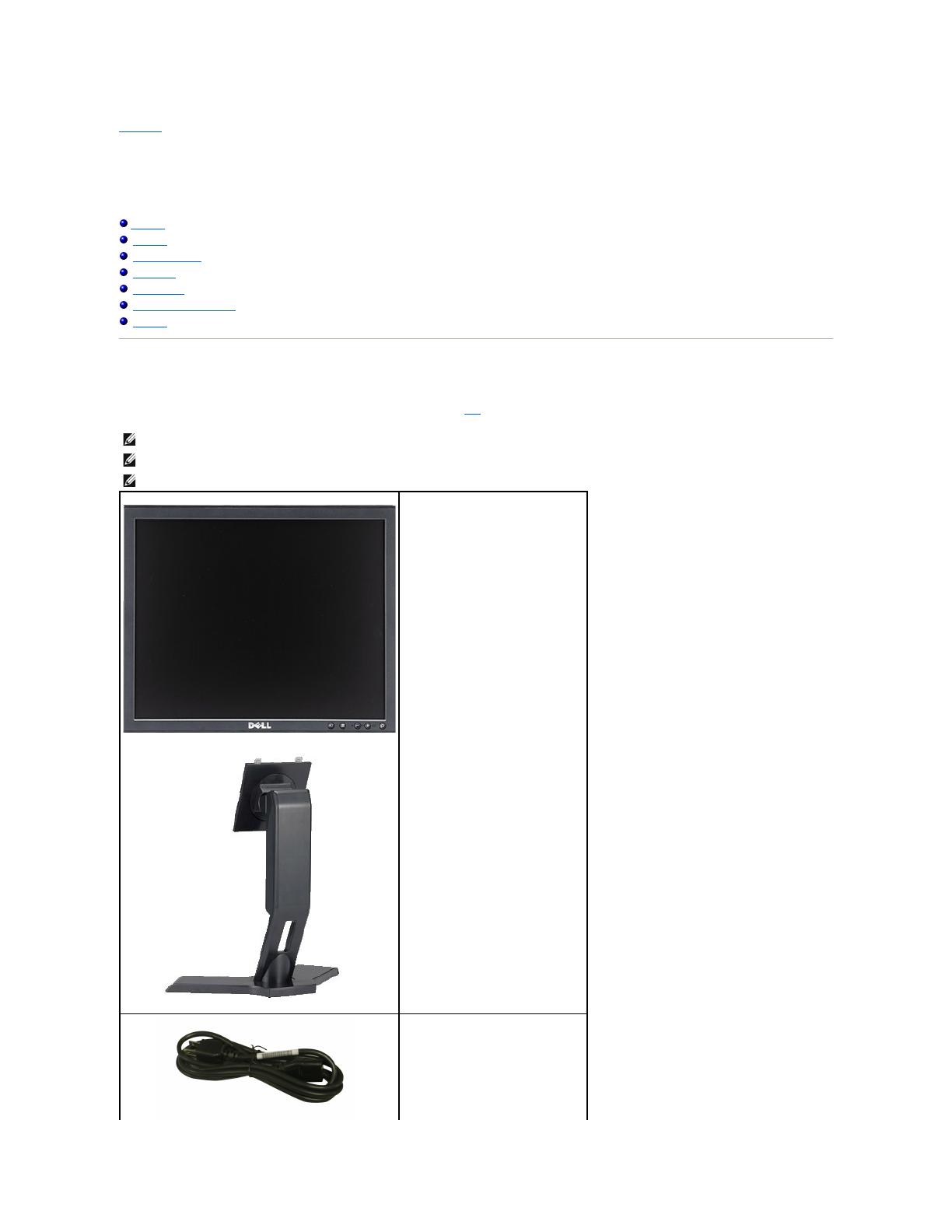
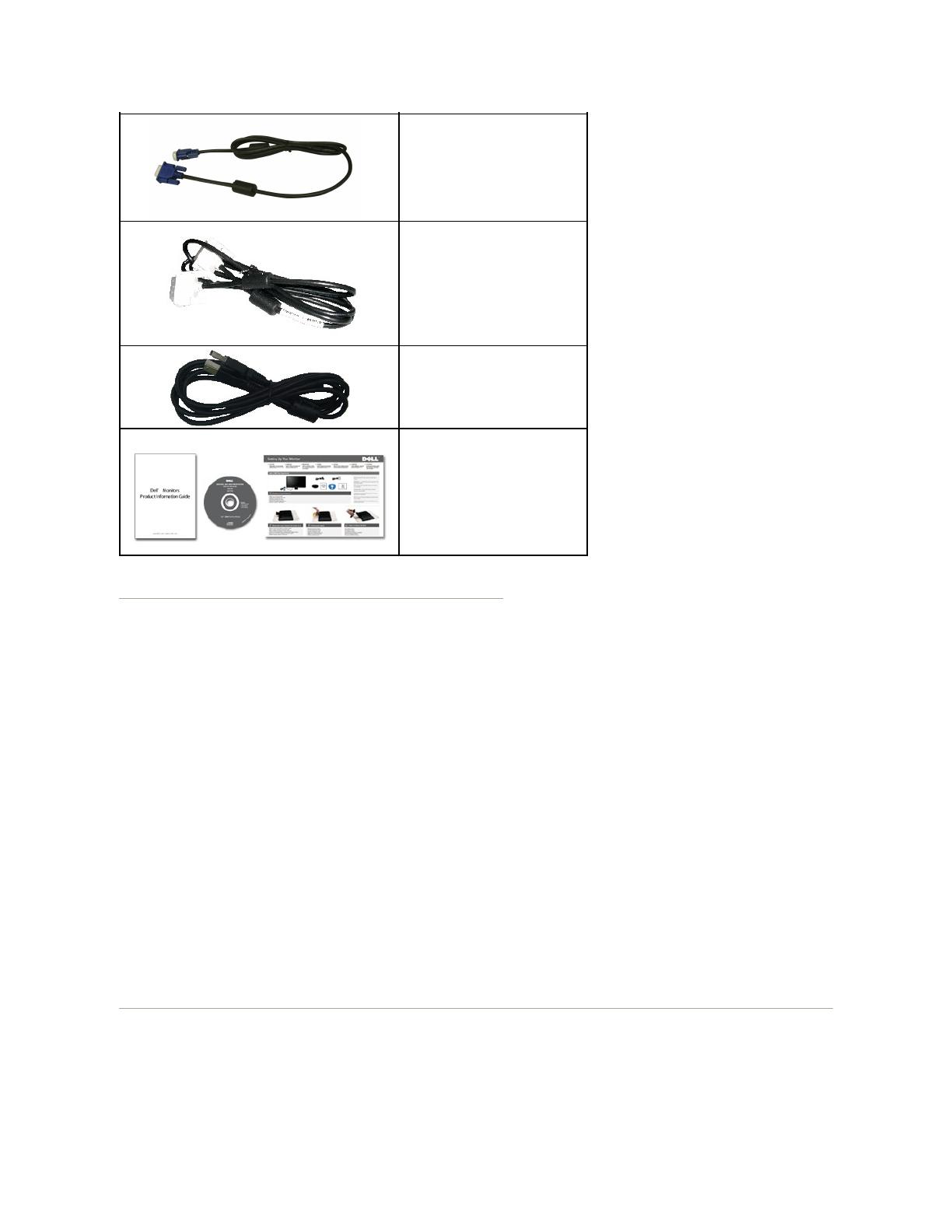
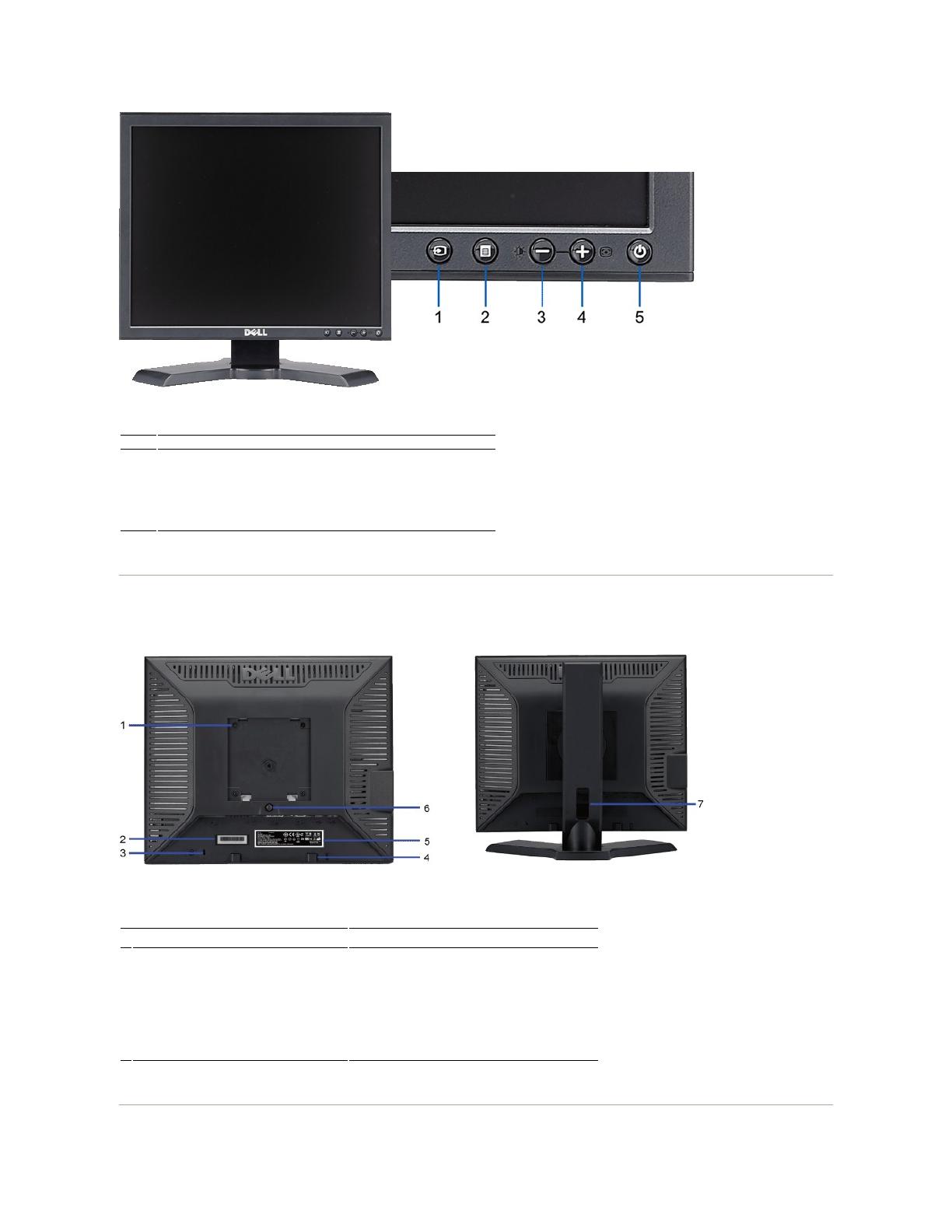

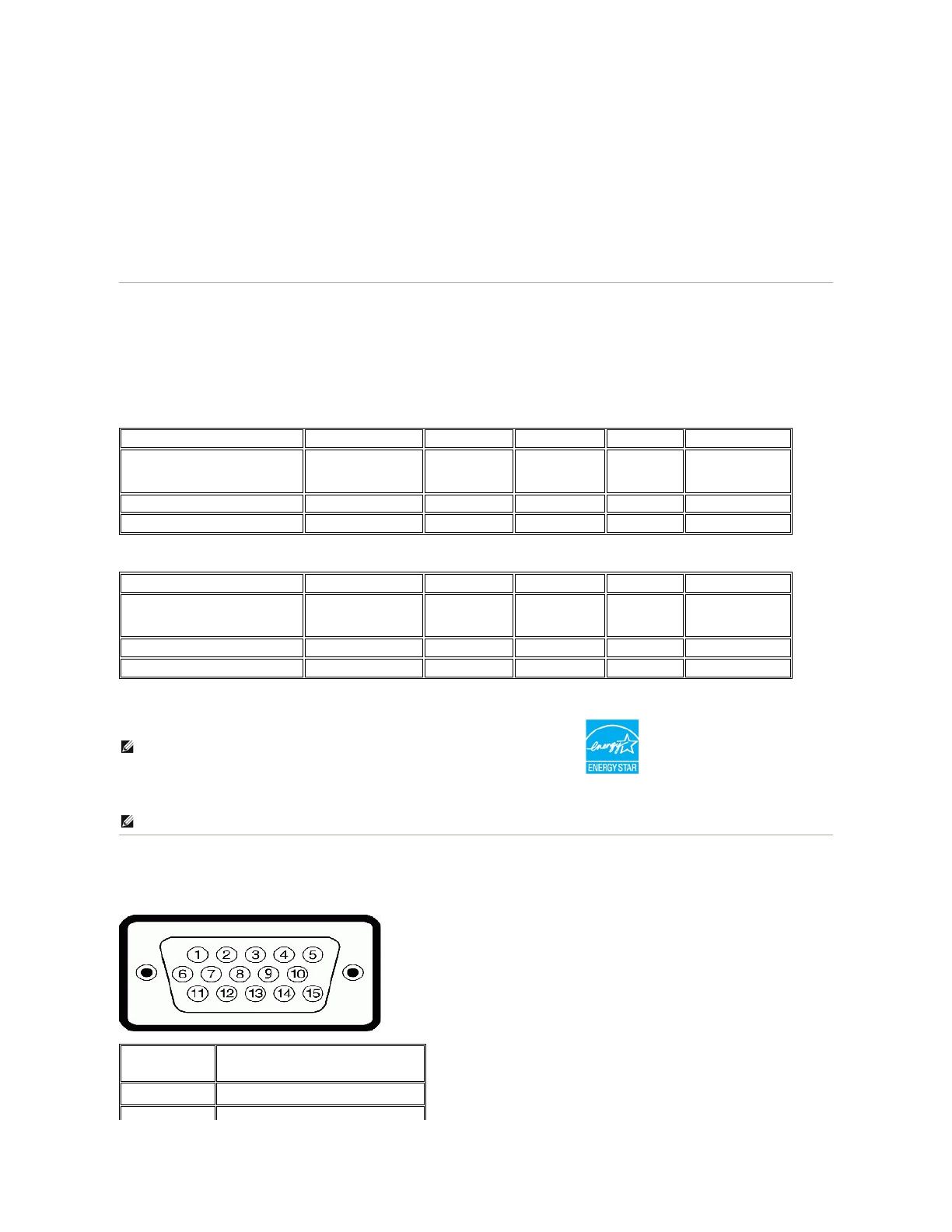

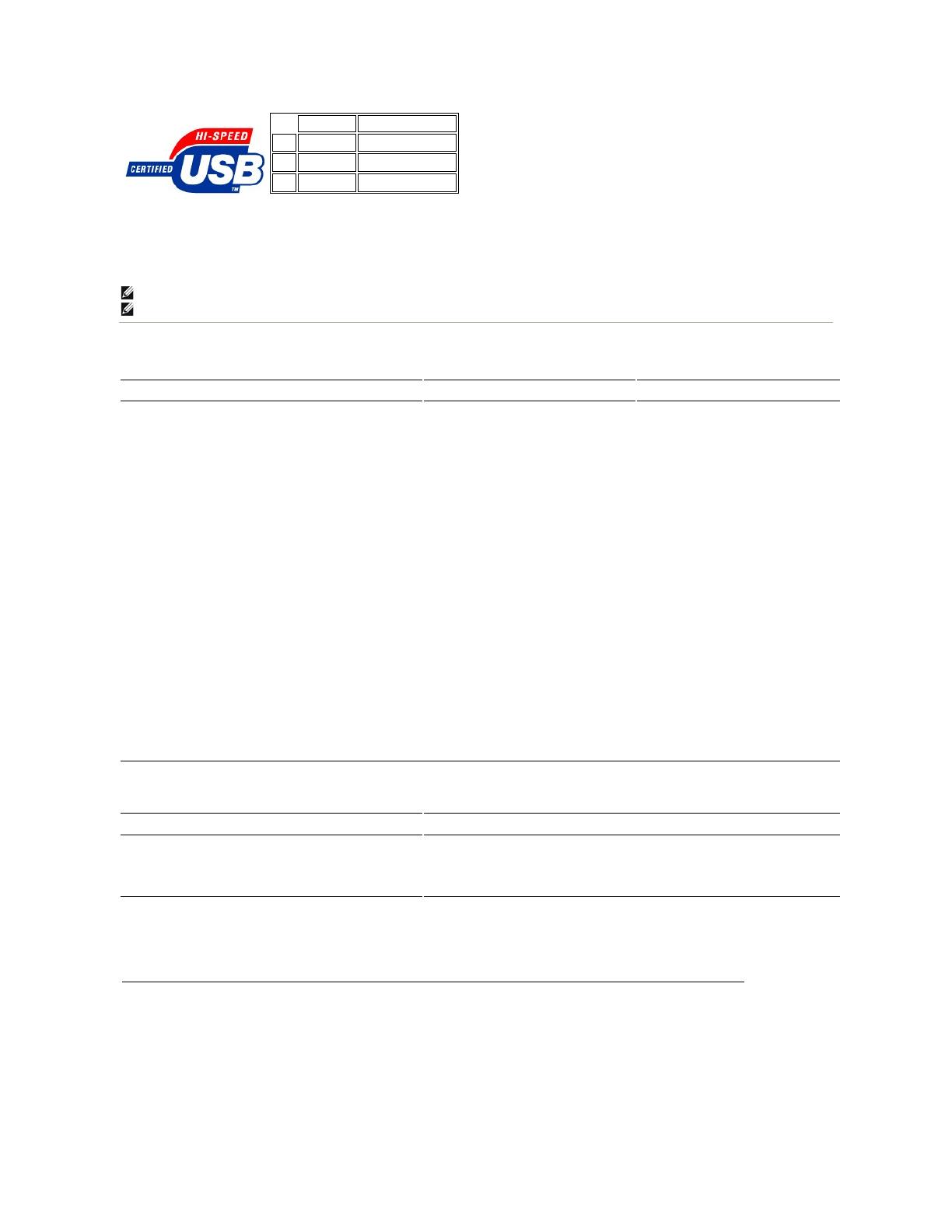
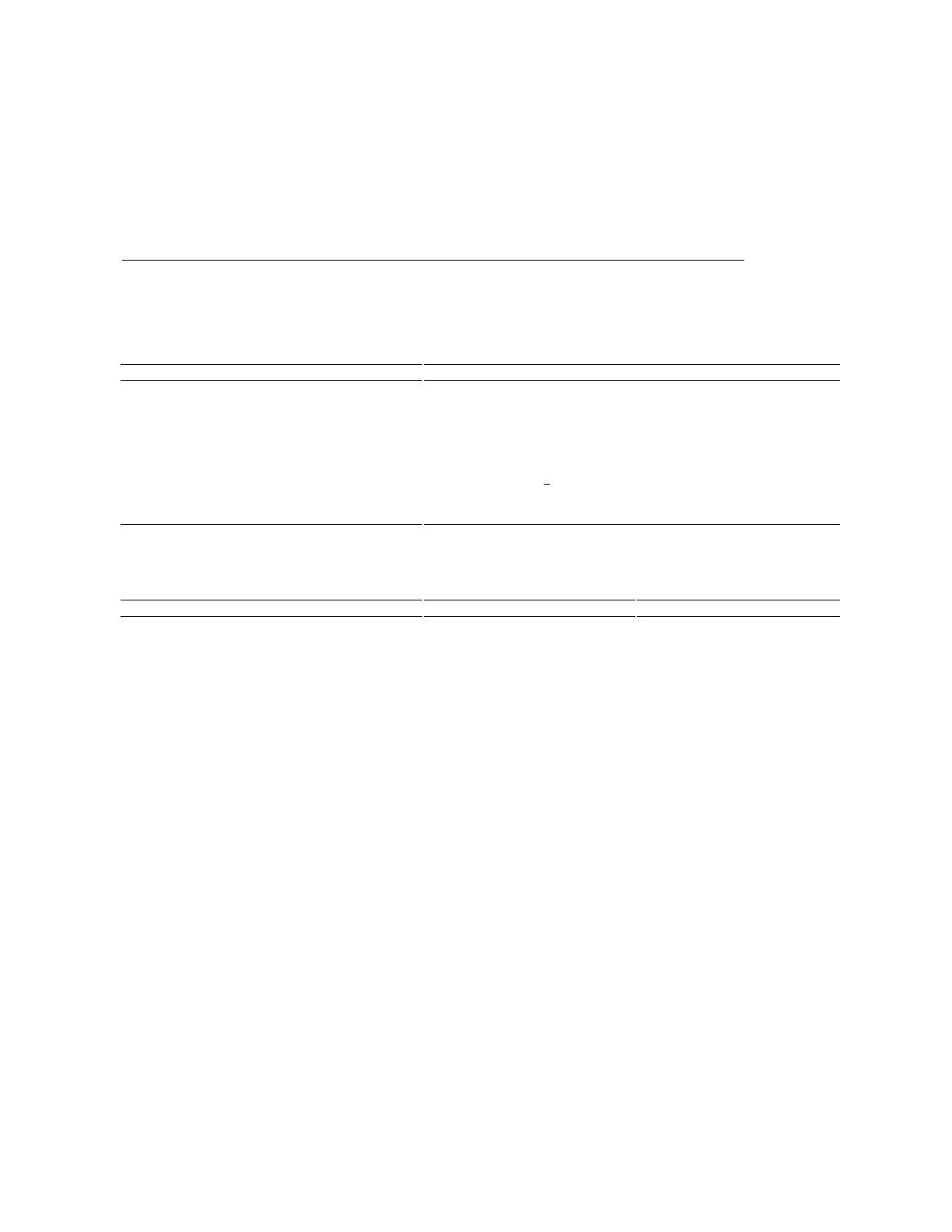
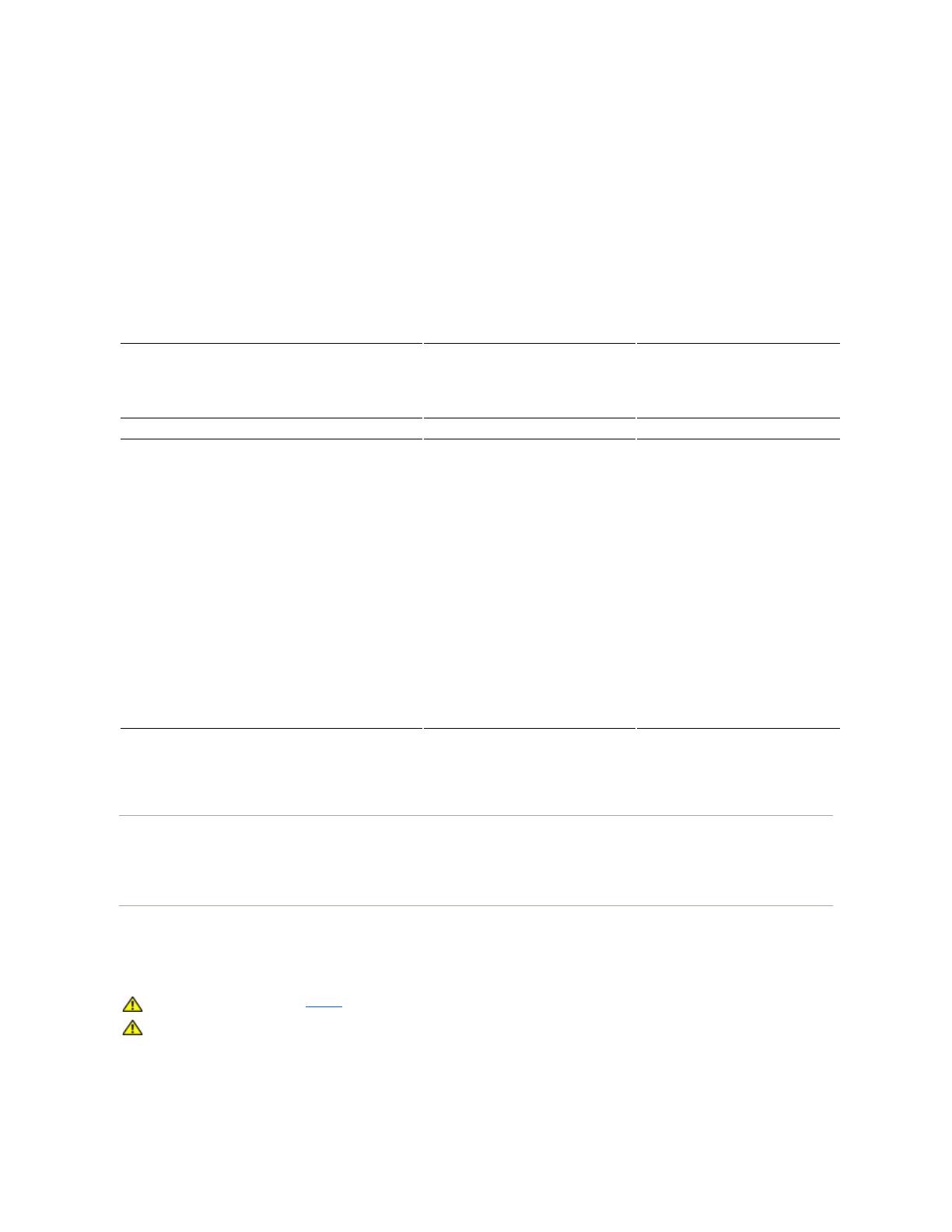
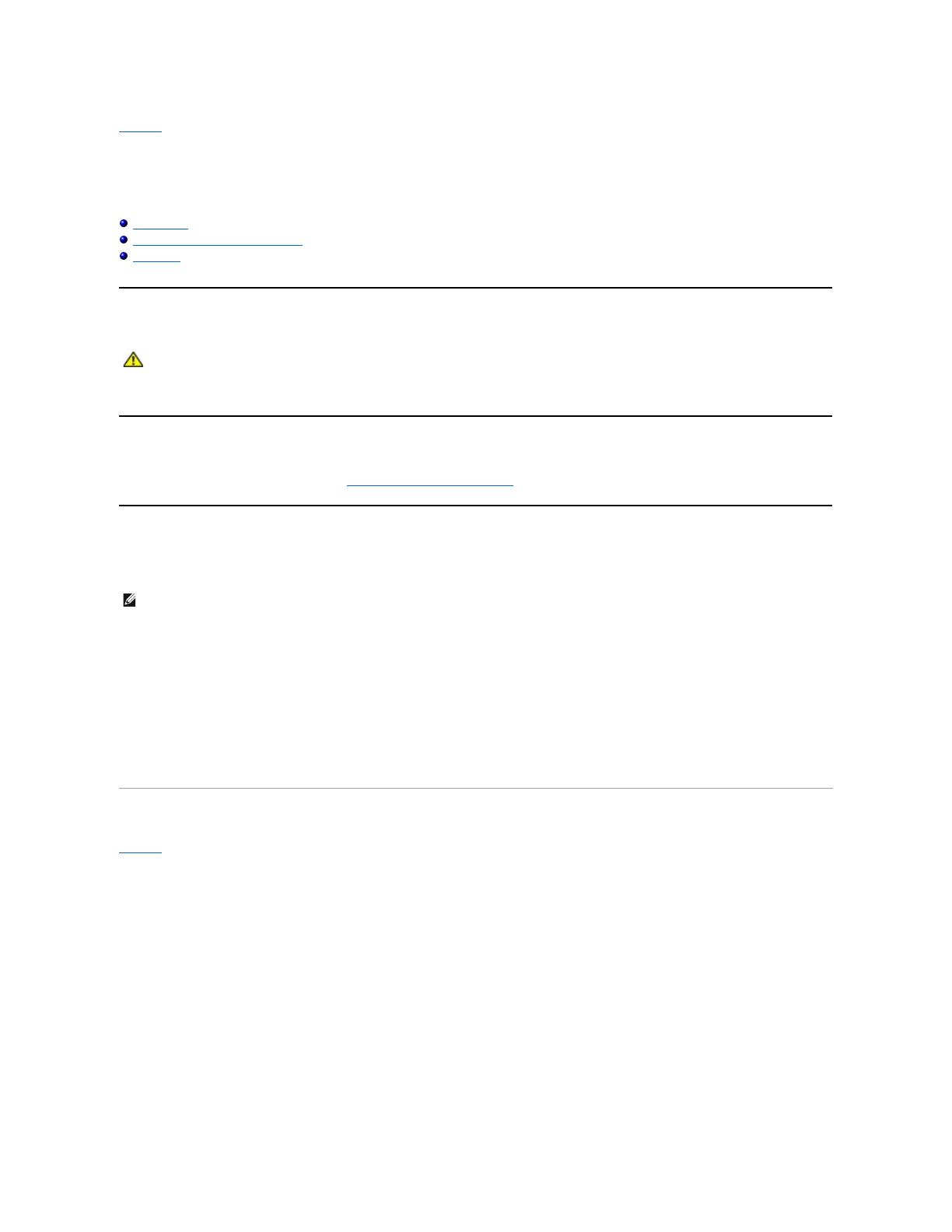
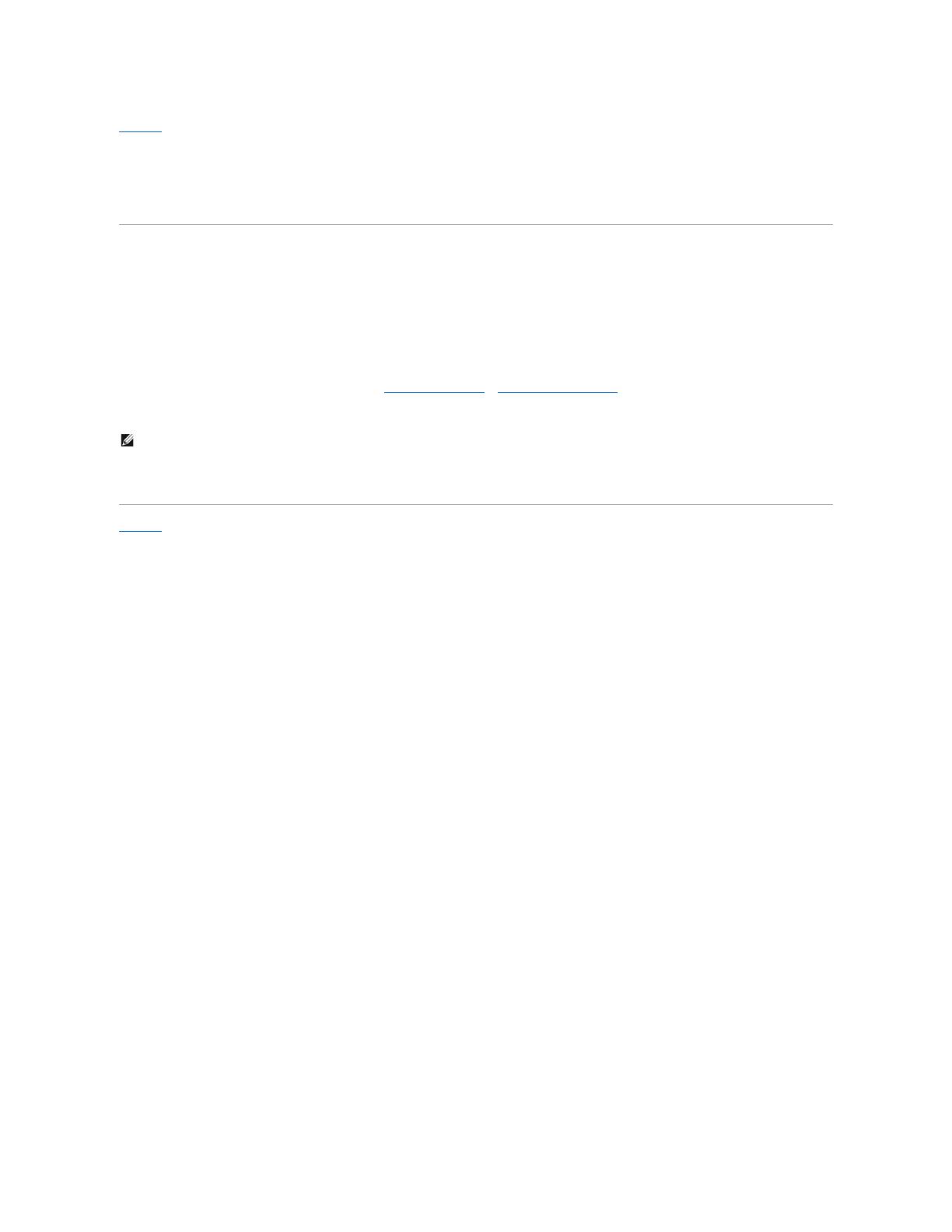
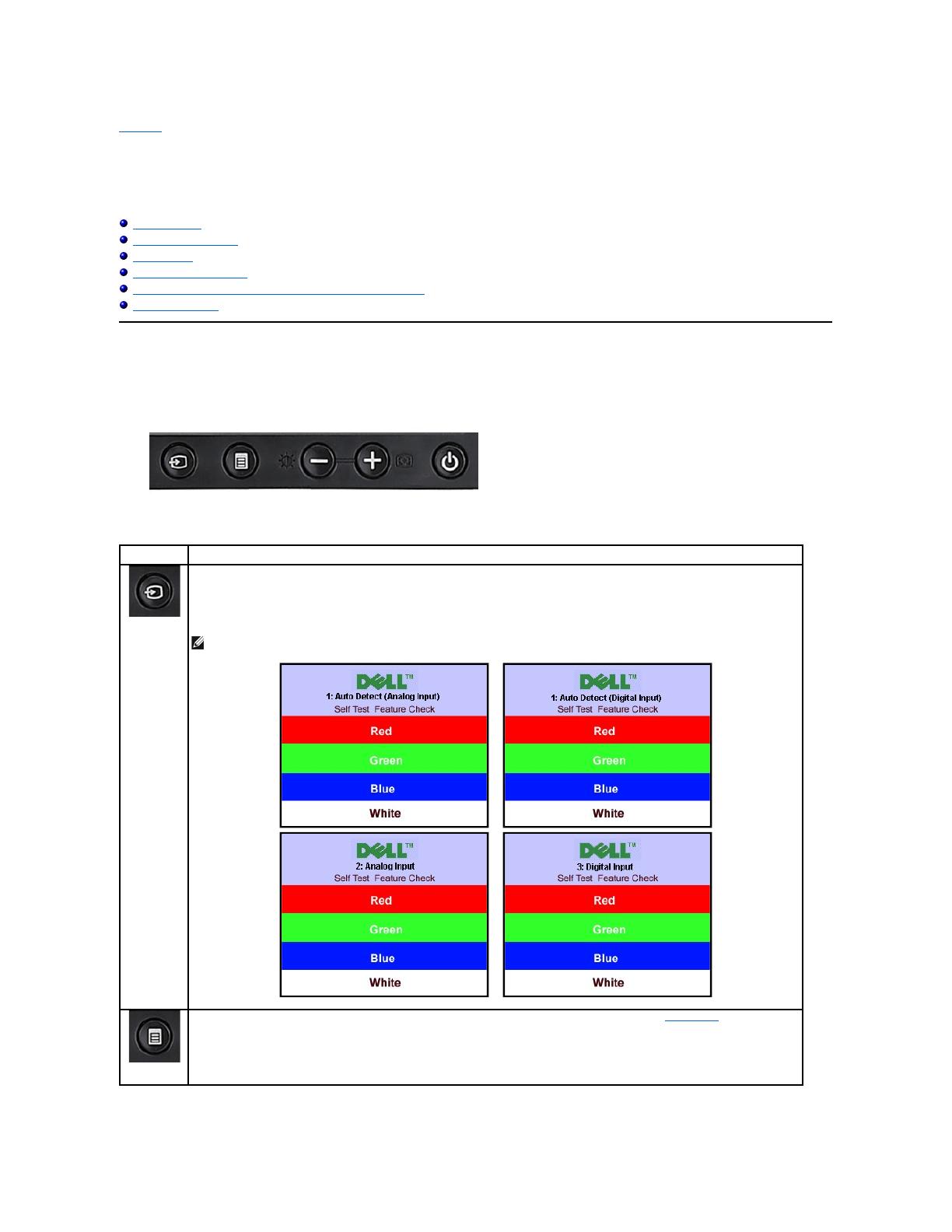
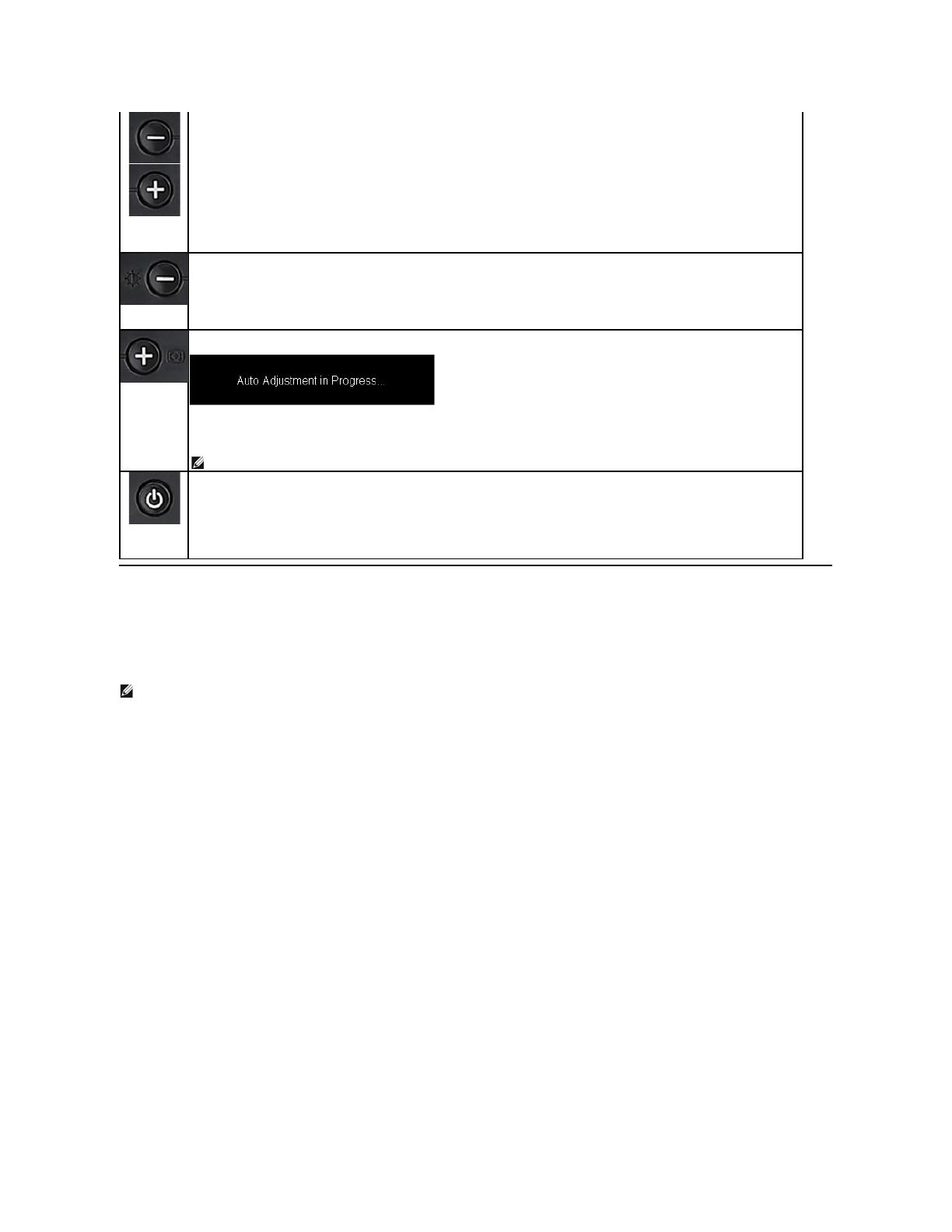
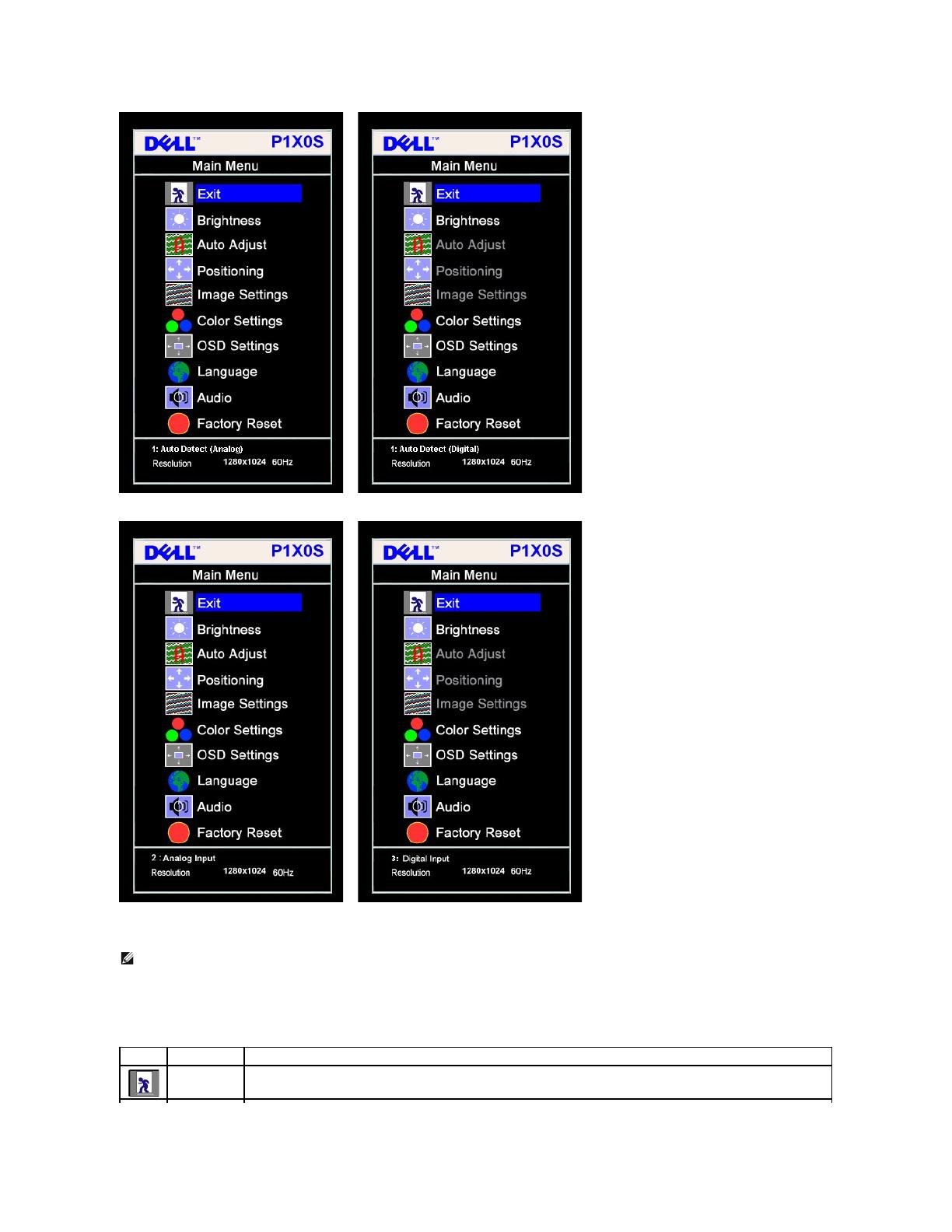
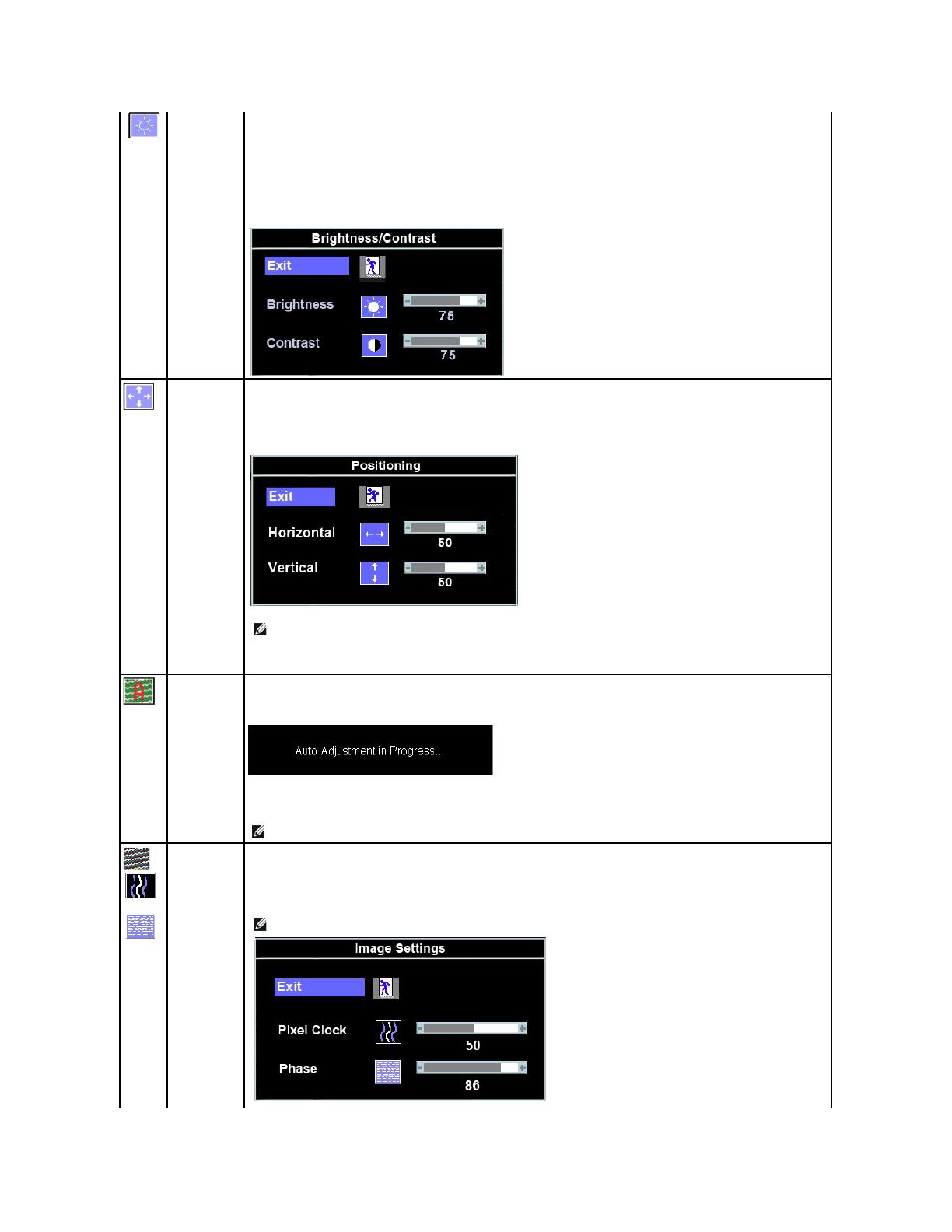
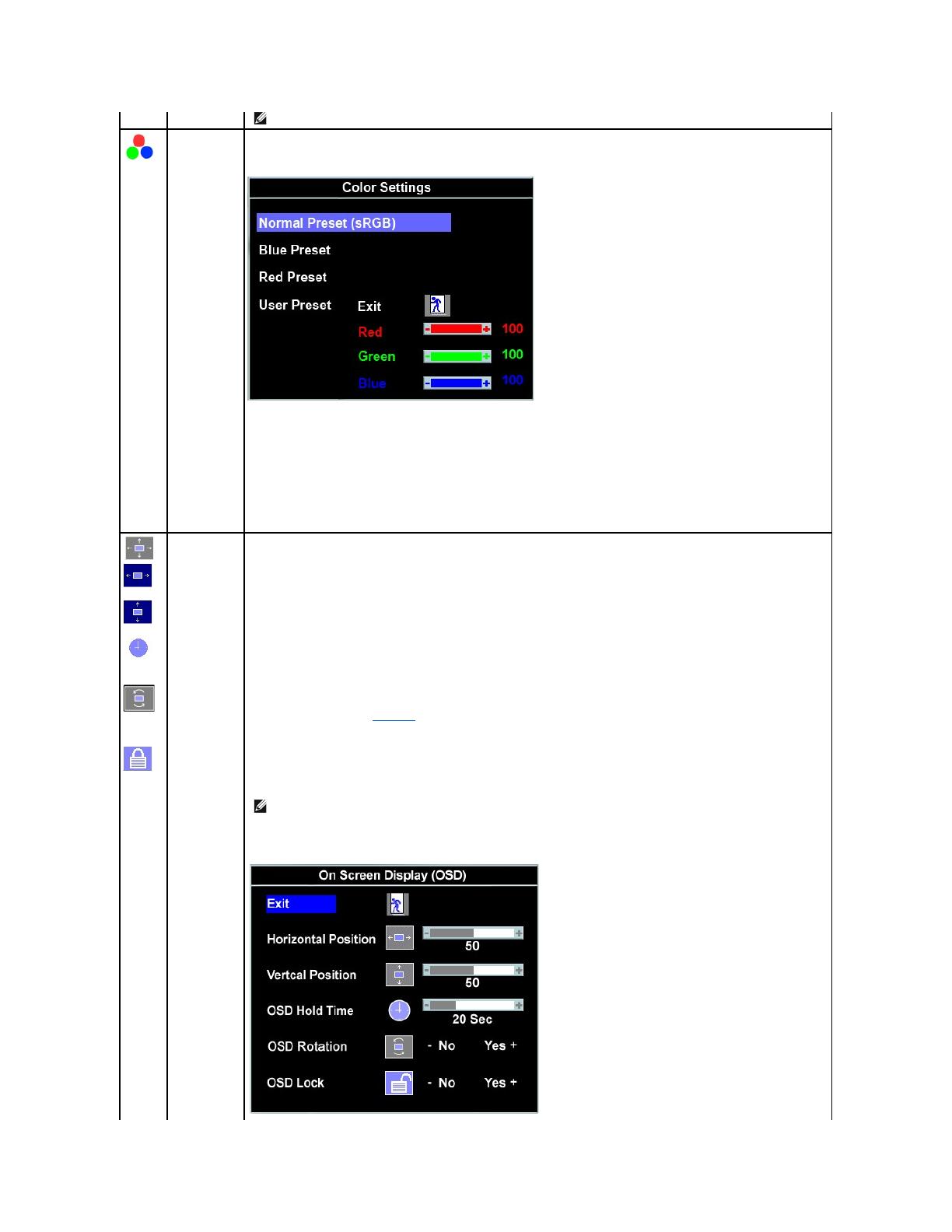
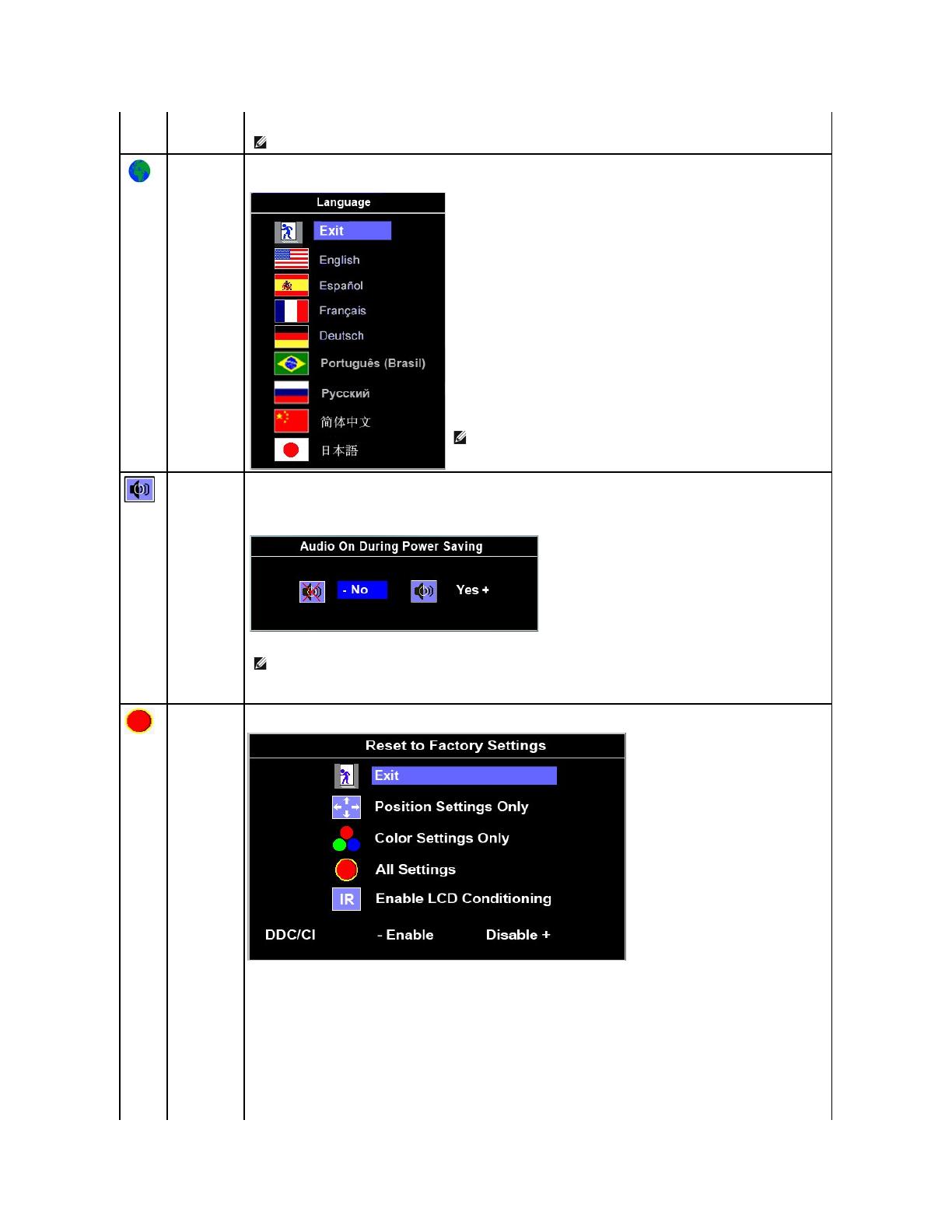
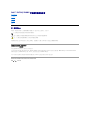 1
1
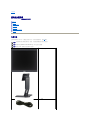 2
2
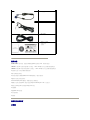 3
3
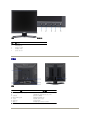 4
4
 5
5
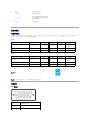 6
6
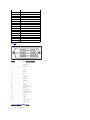 7
7
 8
8
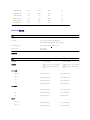 9
9
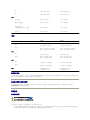 10
10
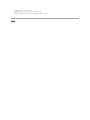 11
11
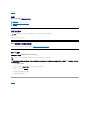 12
12
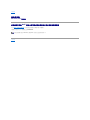 13
13
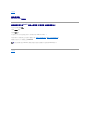 14
14
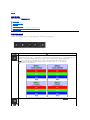 15
15
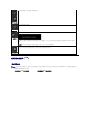 16
16
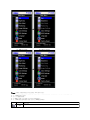 17
17
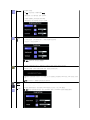 18
18
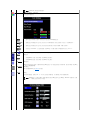 19
19
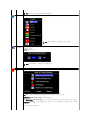 20
20
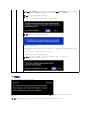 21
21
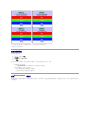 22
22
 23
23
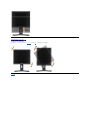 24
24
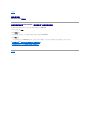 25
25
 26
26
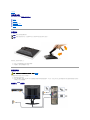 27
27
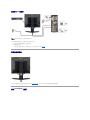 28
28
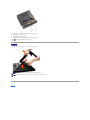 29
29
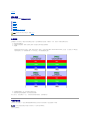 30
30
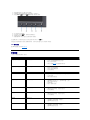 31
31
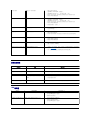 32
32
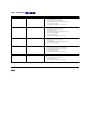 33
33